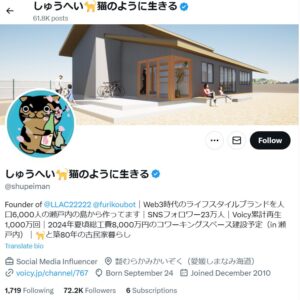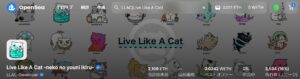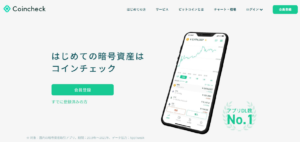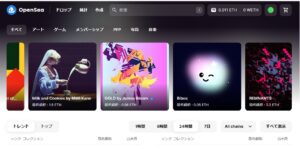このような悩みを解決する記事です!
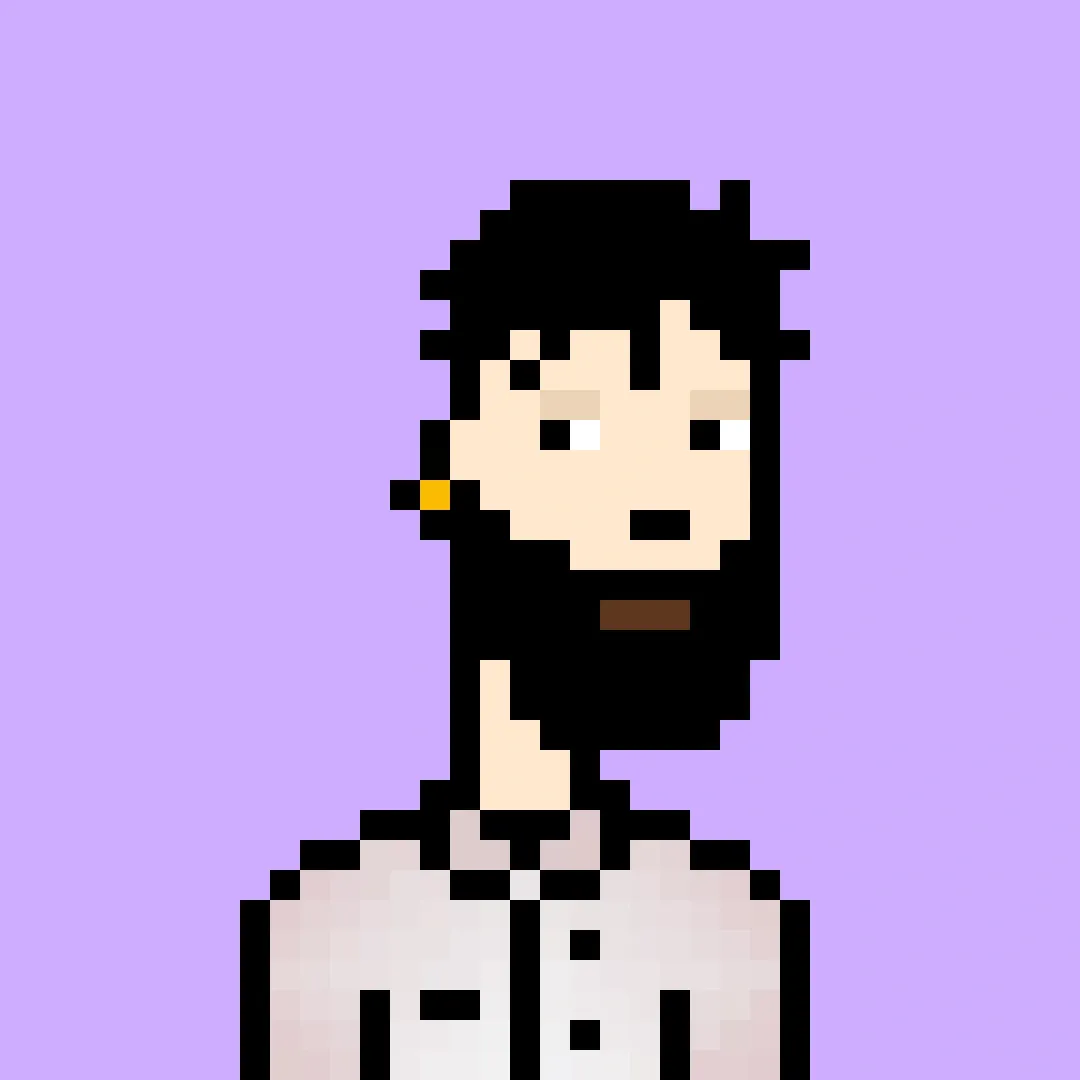
メタマスクの作り方が分からない。。。
メタマスクの作り方ってよく分からないですよね。
私も最初は、「メタマスクってNFTを買うのに必要みたいだけど、そもそもメタマスクってなに?」という感じでした。
そこで今回は、「メタマスクとは?という基本的な知識からメタマスクの使い方」まで解説していきたいと思います。
メタマスクの作り方が分かったら、早速NFTを購入していきましょう。
NFTの買い方を5STEPで解説!初心者おすすめのNFTは?
上記記事を参考にNFTを購入してみてください!
メタマスク(MetaMask)とは?
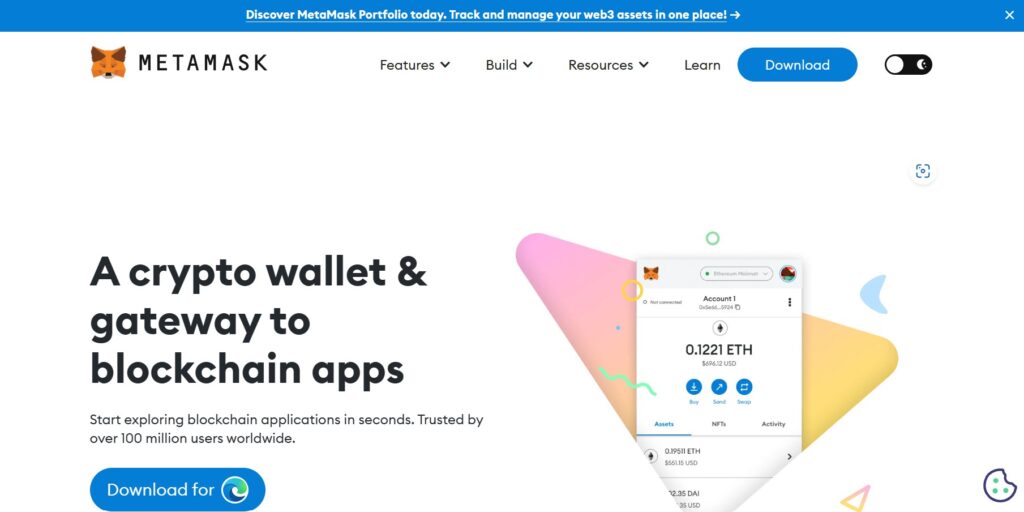
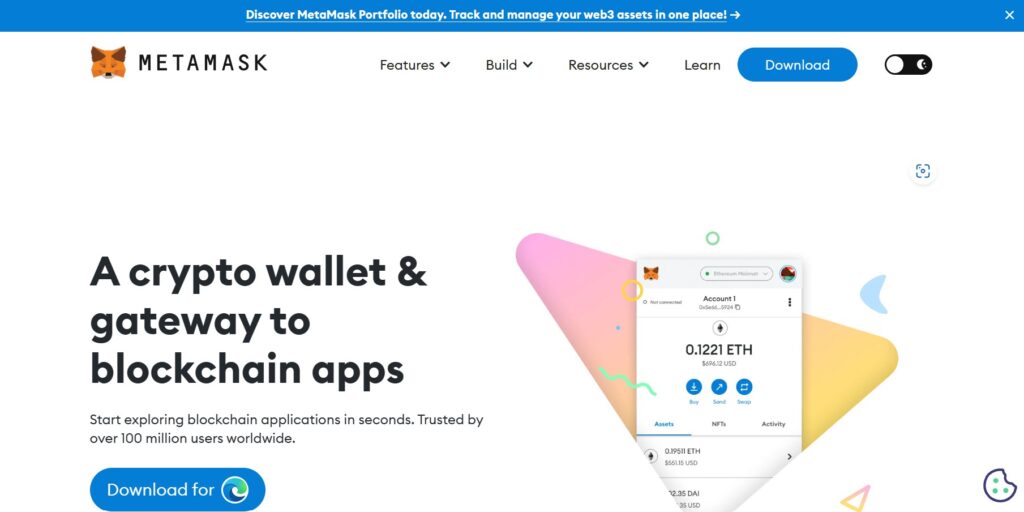
メタマスク(MetaMask)とは、「仮想通貨取引で使用するお財布(デジタルウォレット)」のことです。
デジタルウォレットのサービスは世界中に多くありますが、その中でもダントツで利用者が多いのが「MetaMask(メタマスク)」です。
仮想通貨の一つであるETH(イーサリアム)やMATICなどの仮想通貨を保管・入金・送金する際に使われます。
仮想通貨をメタマスクに送金する際は、コインチェックで購入したコインを送金するので併せて下記の記事もチェックしてみてください。
メタマスクの作成手順3ステップ
それでは、ここからメタマスク(MetaMask)の作成手順を3ステップで解説していきます。
15分ほどで作成できるので、この機会にサクッと作成しちゃいましょう!
順番に解説します。
①:メタマスクをインストール
まずはメタマスクをインストールしましょう。
メタマスクのページに遷移して、インストールボタンを押してください。
ブラウザは「Google Chrome」や「Microsoft Edge」「Brave」などでインストールが可能です。
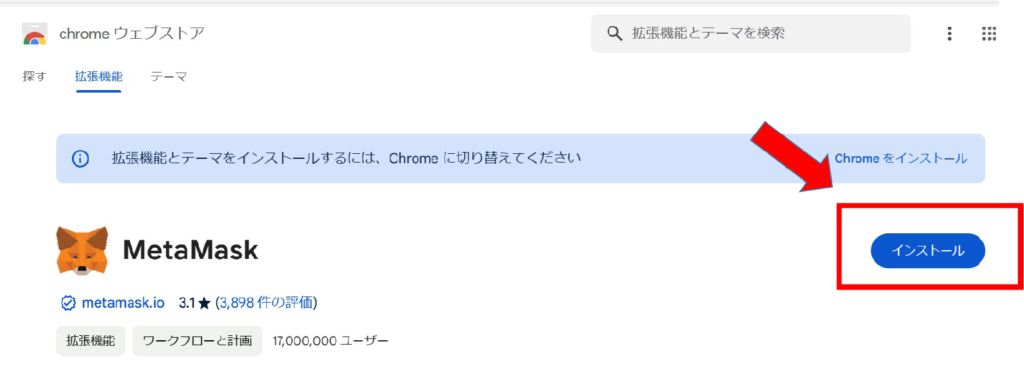
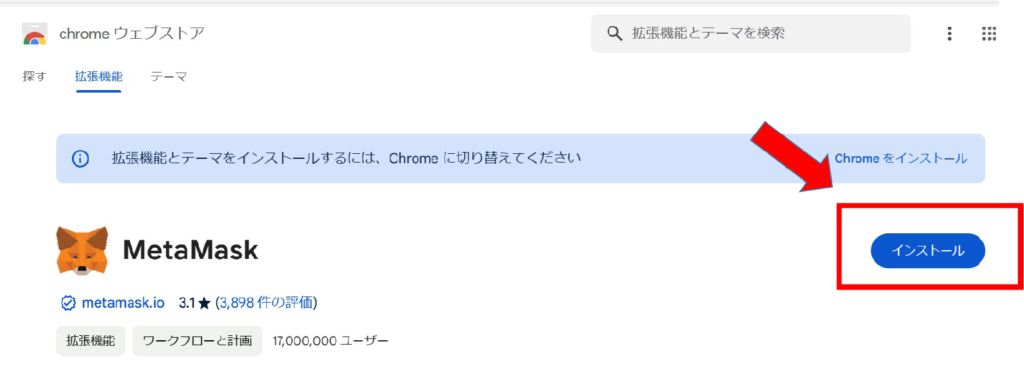
ポップアップで出てくる「拡張機能の追加」をクリックして、インストール完了です!
②:パスワードの設定
「拡張機能の追加」を押してしばらくすると、下記のようなページになります。
「☑」して「新規ウォレットを作成」をクリックします。
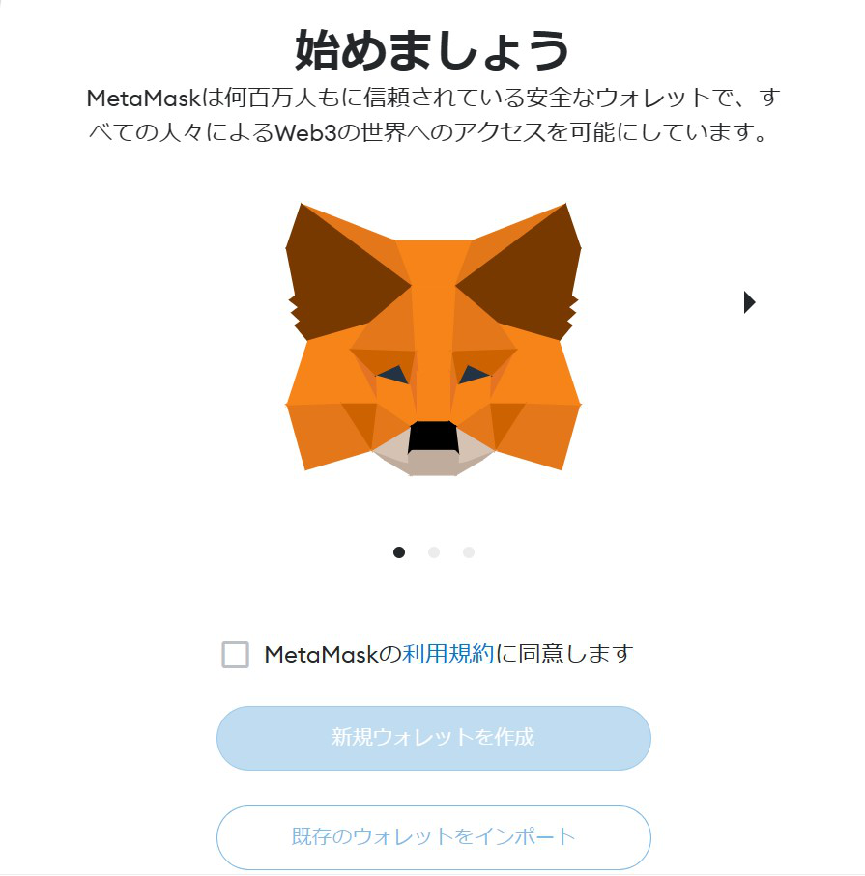
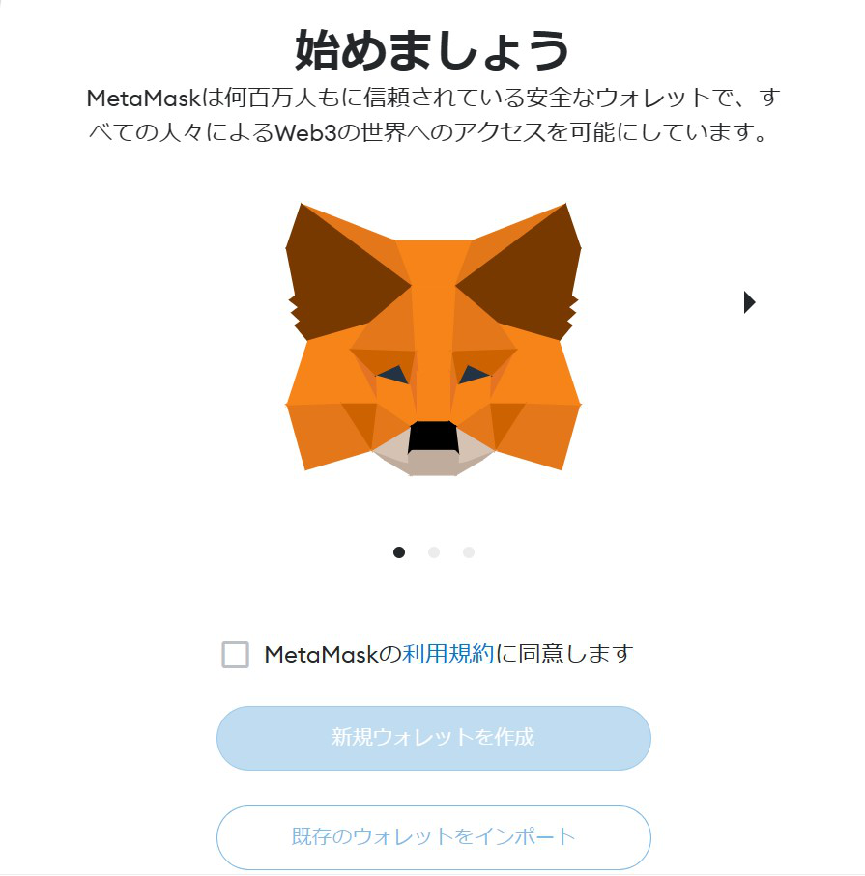
続いて、下記のように「MetaMaskの改善にご協力ください」というページに遷移するので、「同意します」をクリックします。
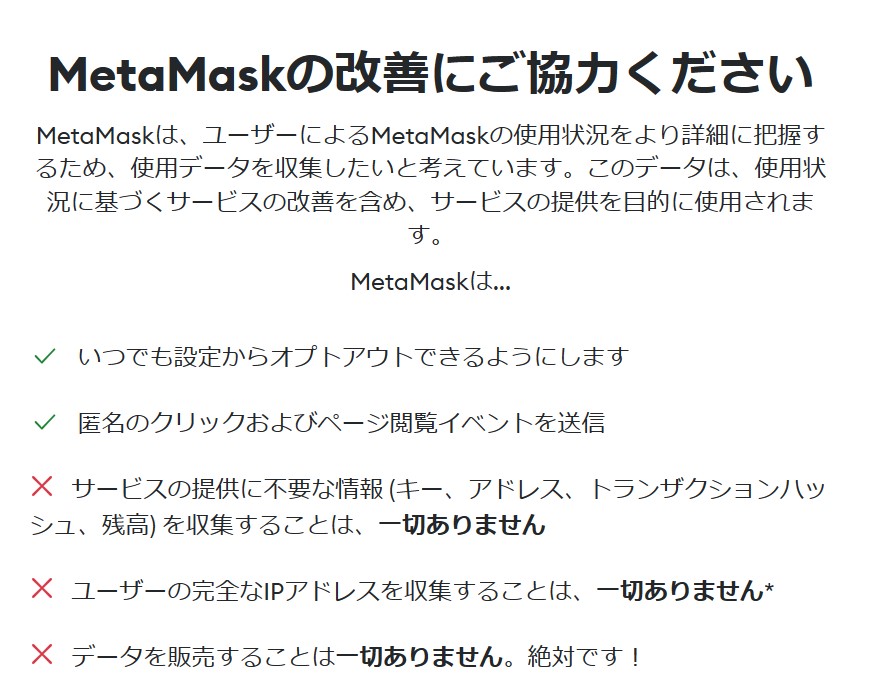
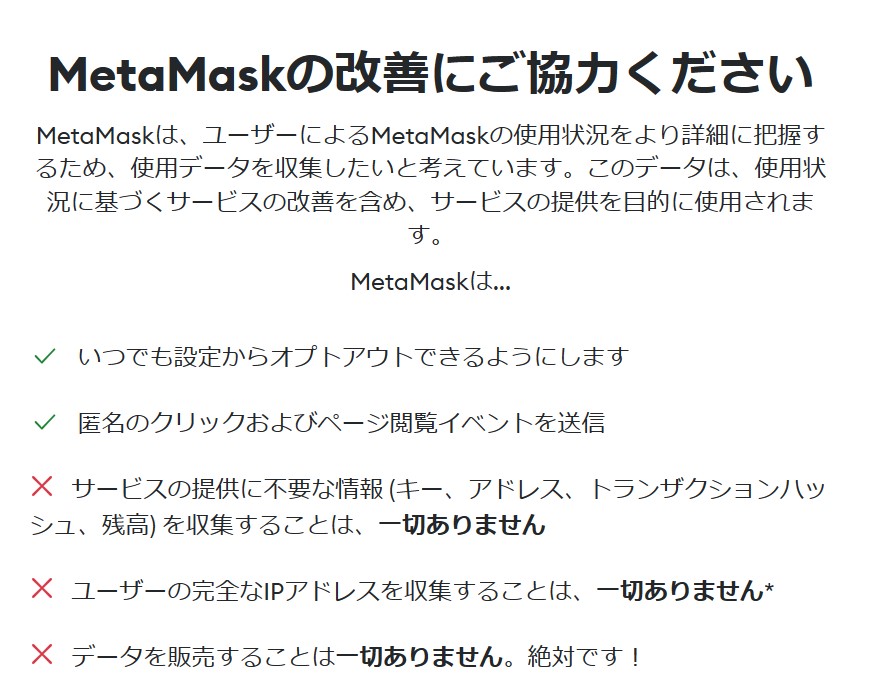
続いて、パスワードを作成して「新規ウォレットを作成」をクリックします。
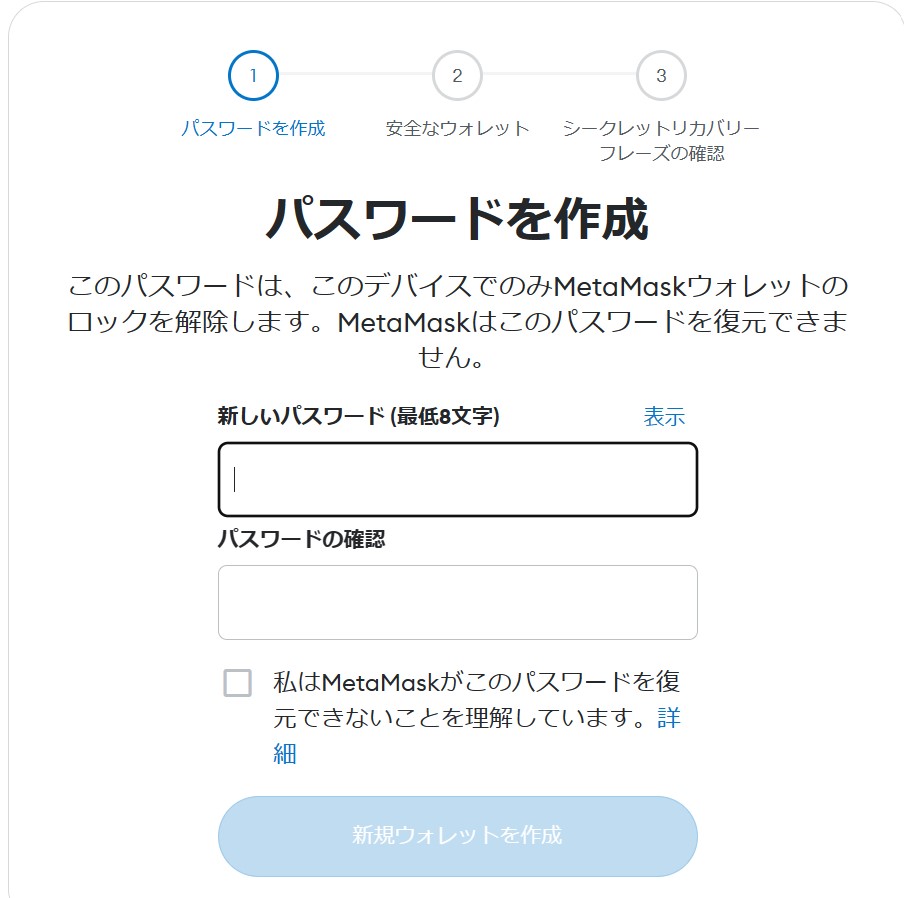
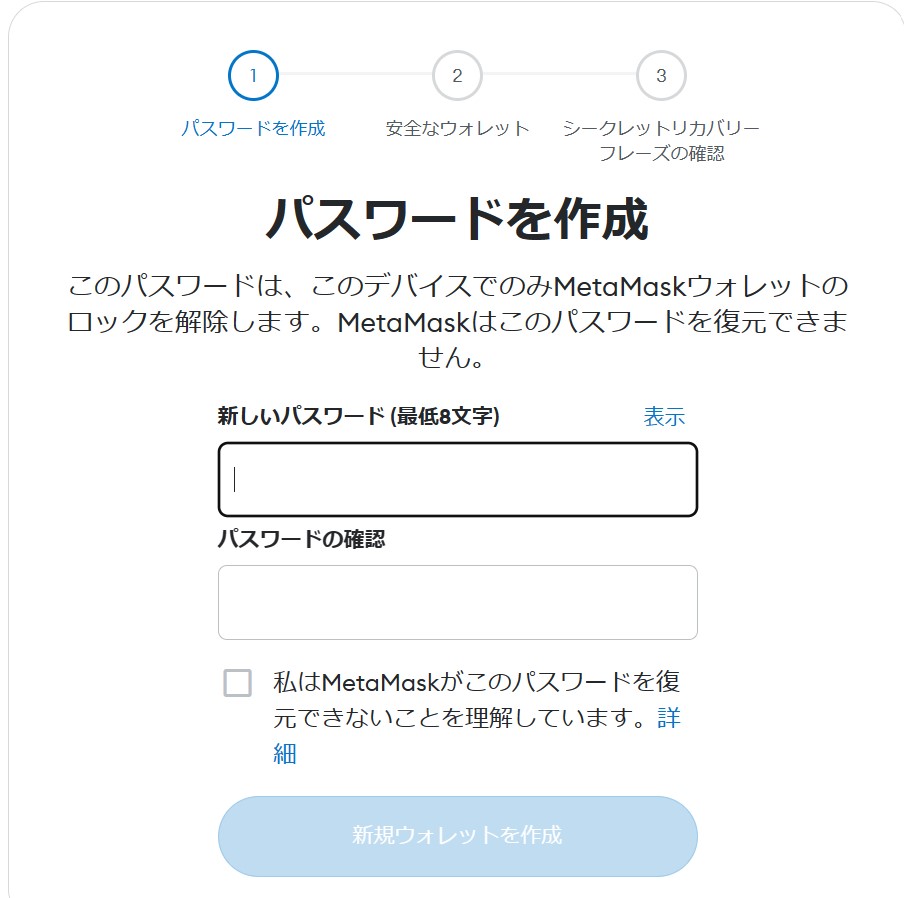
③: シークレットリカバリーフレーズの確認
続いて、シークレットリカバリーフレーズ(シードフレーズ)の説明動画を視聴します。
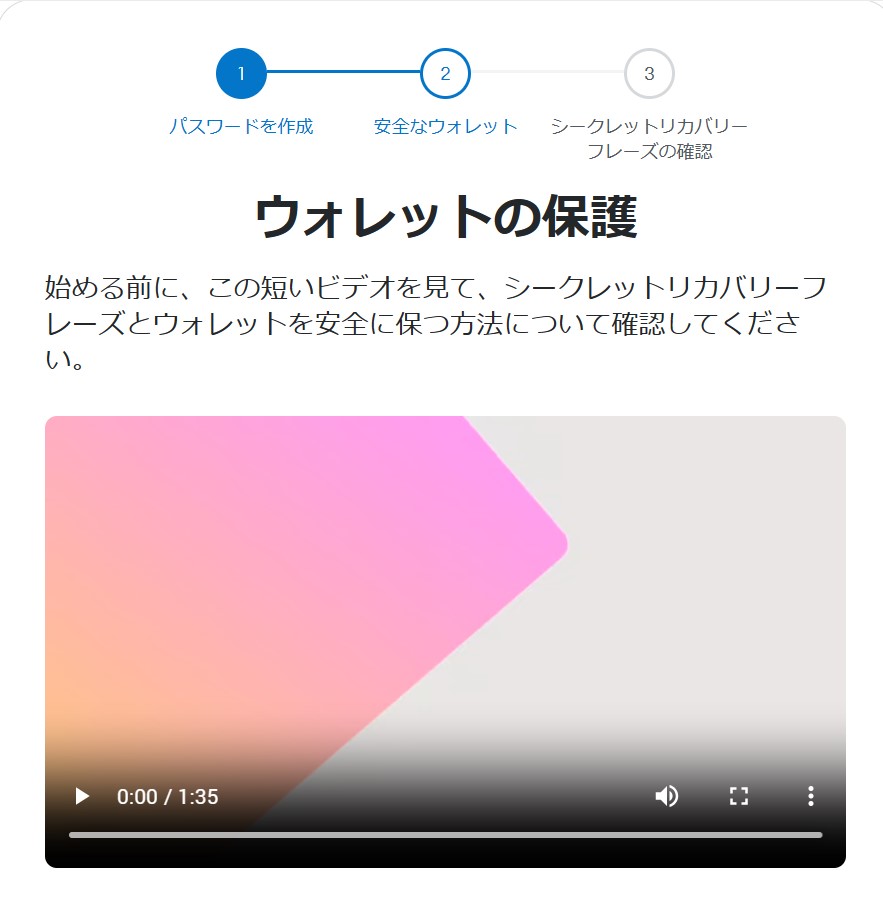
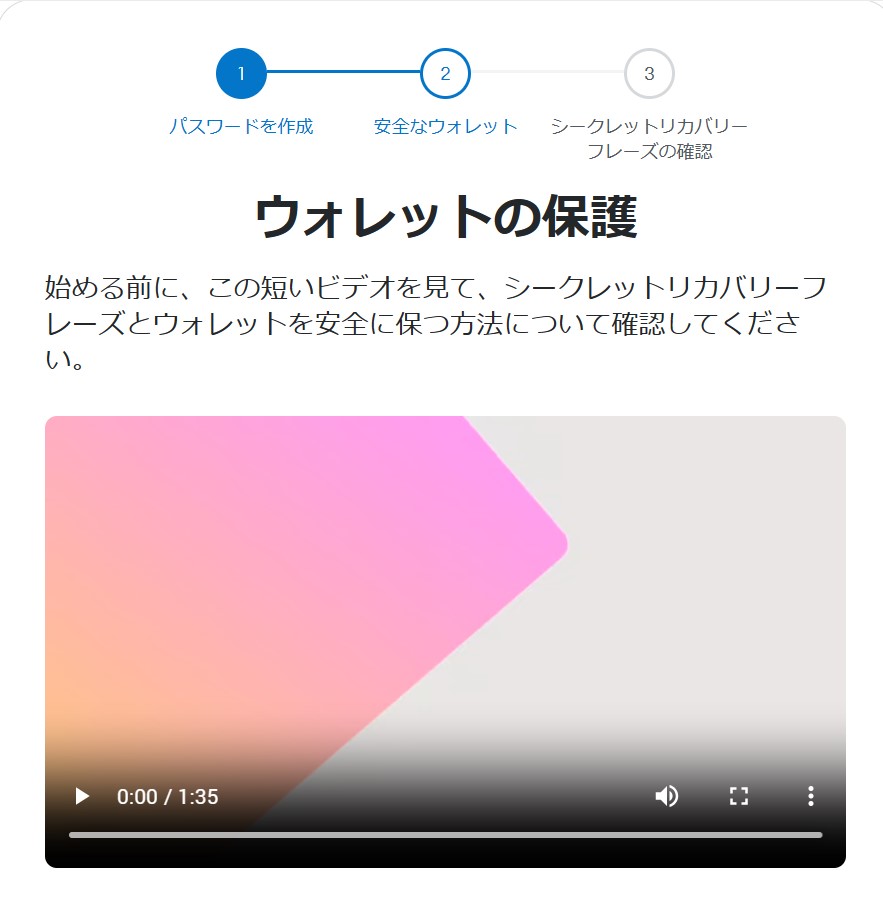
視聴したら「ウォレットの安全を確保(推奨)」をクリックします。
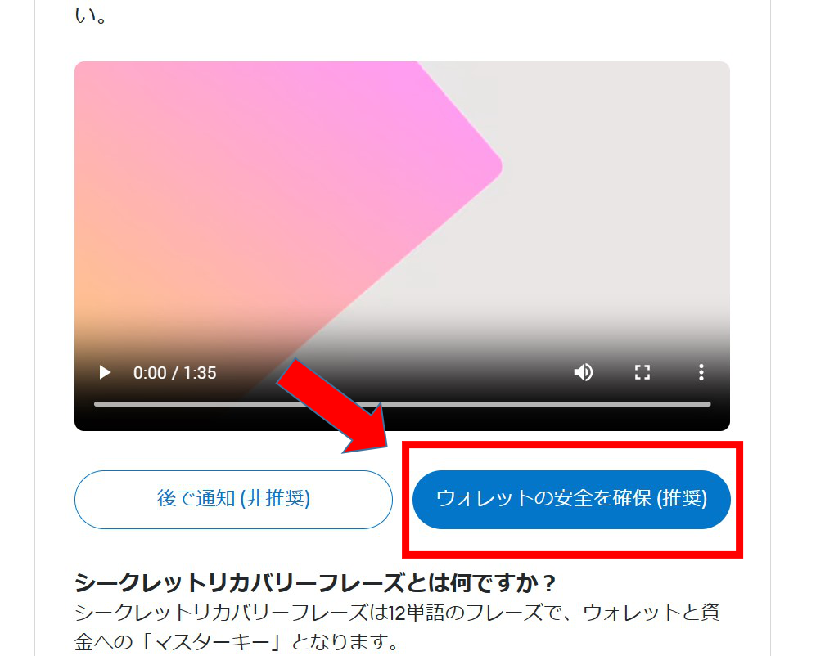
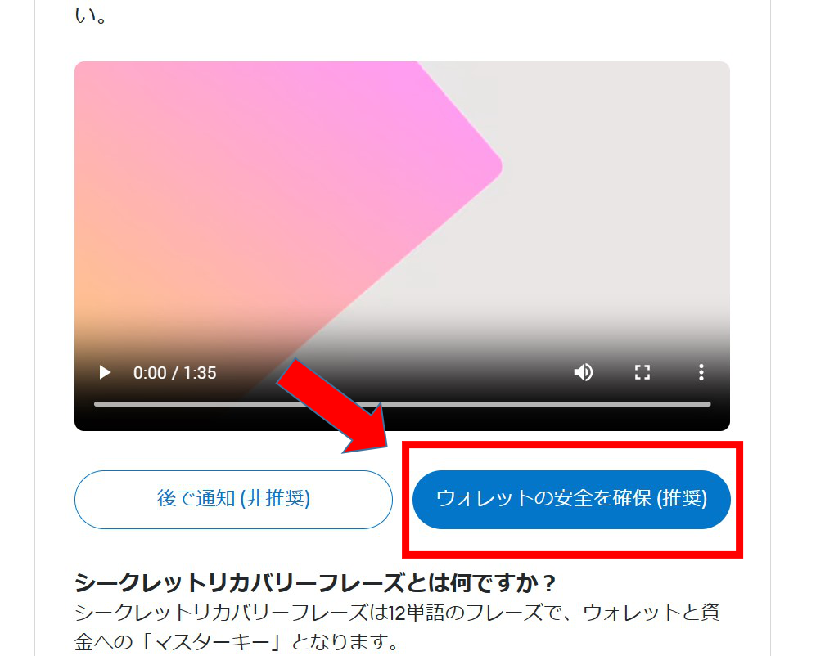
【超重要です!】↓↓
すると、シークレットリカバリーフレーズが出てくるので、必ずコピペしてPC内に保存しておきましょう!
シークレットリカバリーフレーズはウォレットからログアウトした際の、再度ログイン時に必要な情報になります。
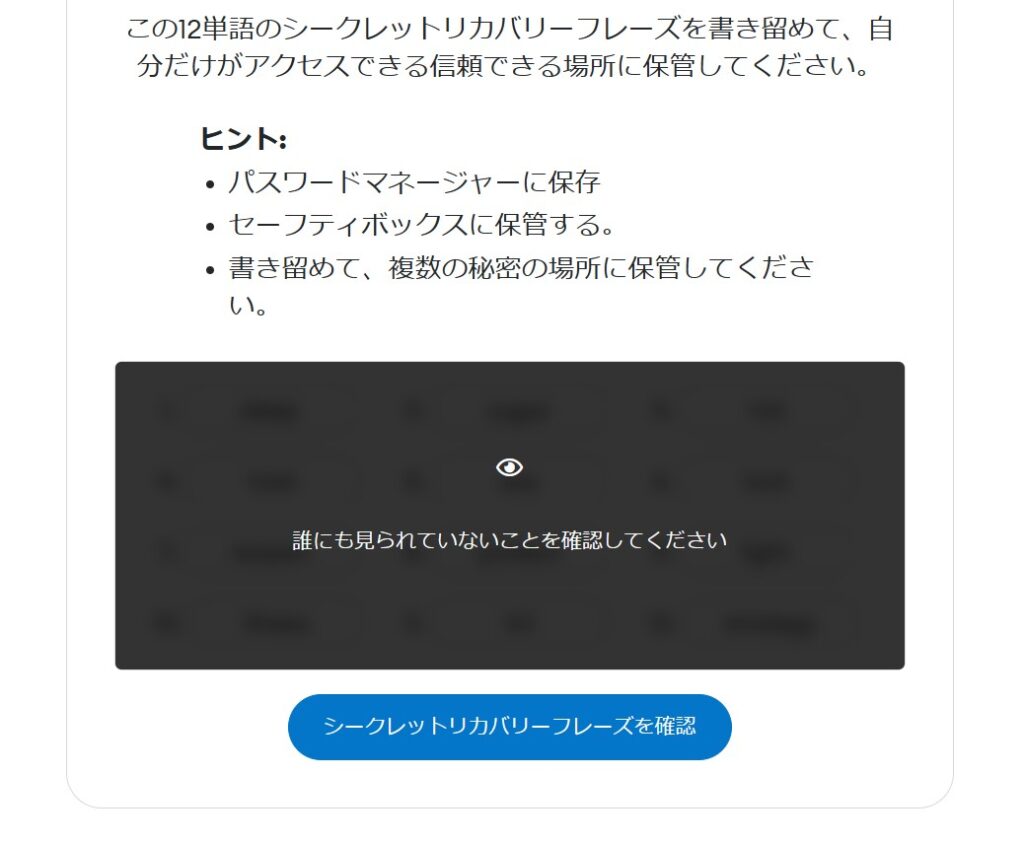
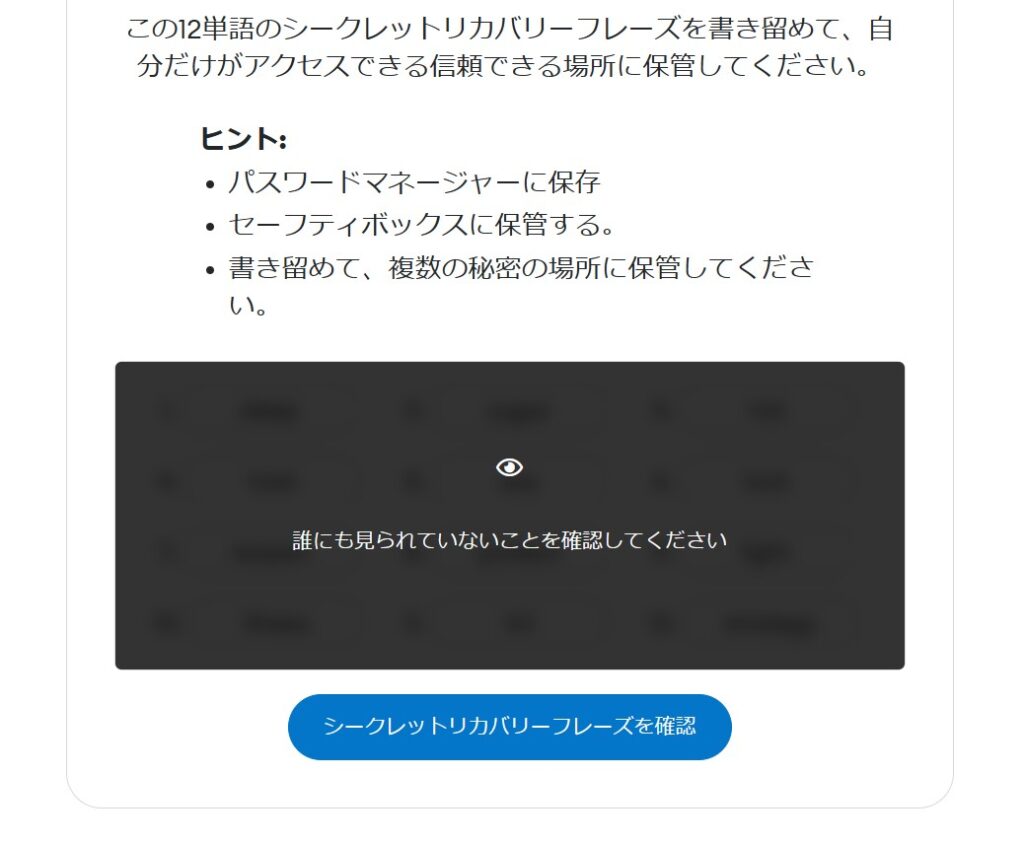
これを忘れてしまうと、メタマスクにログインできなくなるので注意してくださいね!
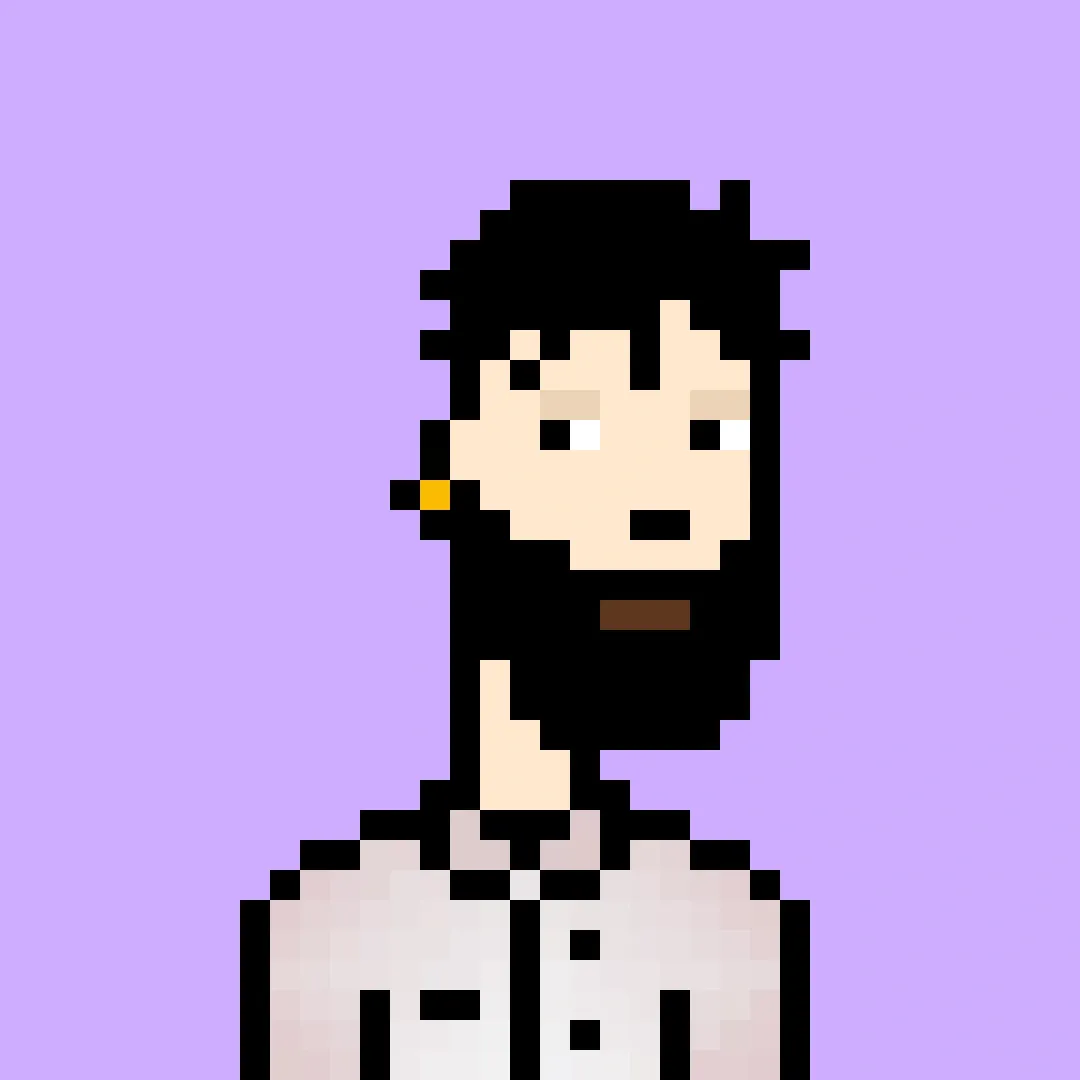
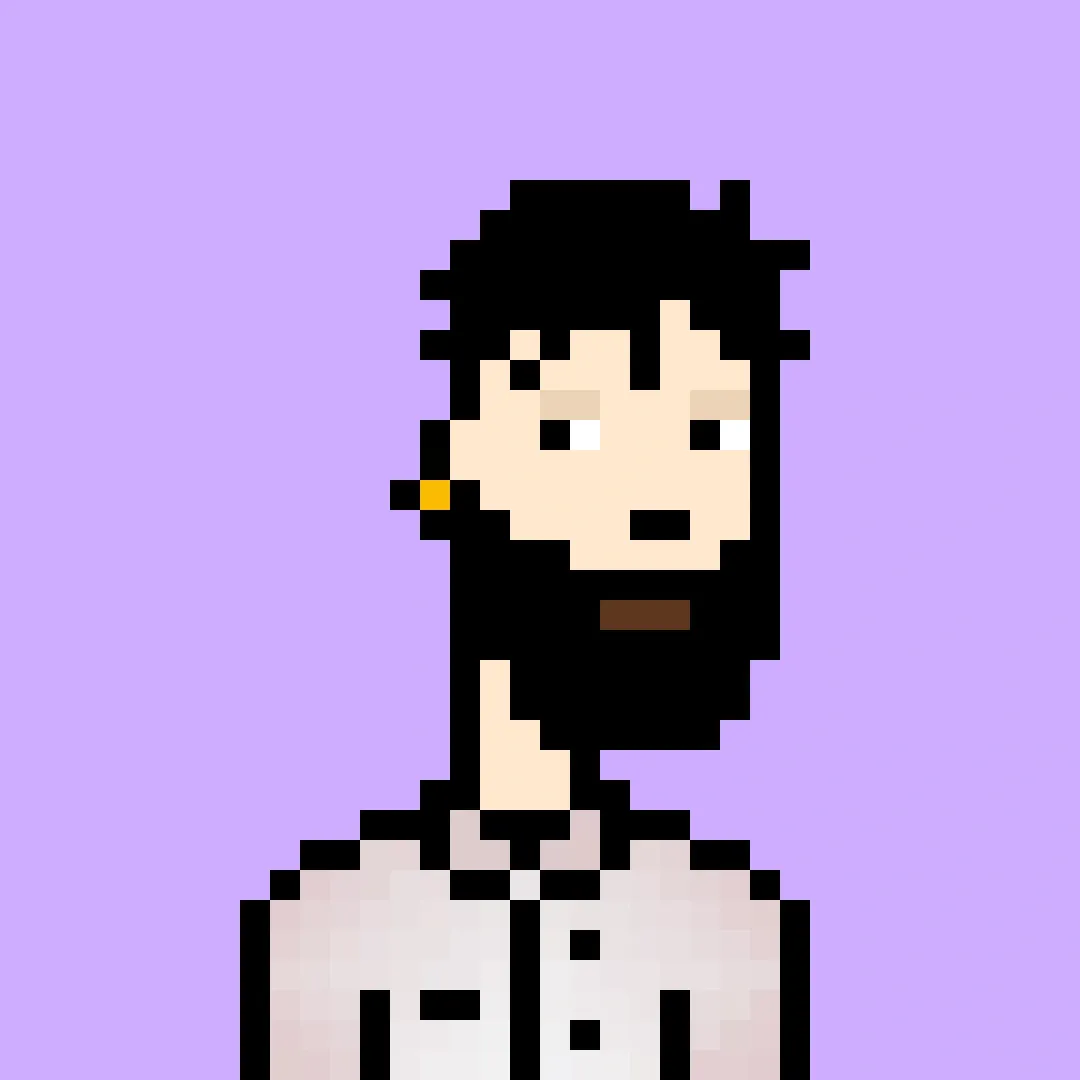
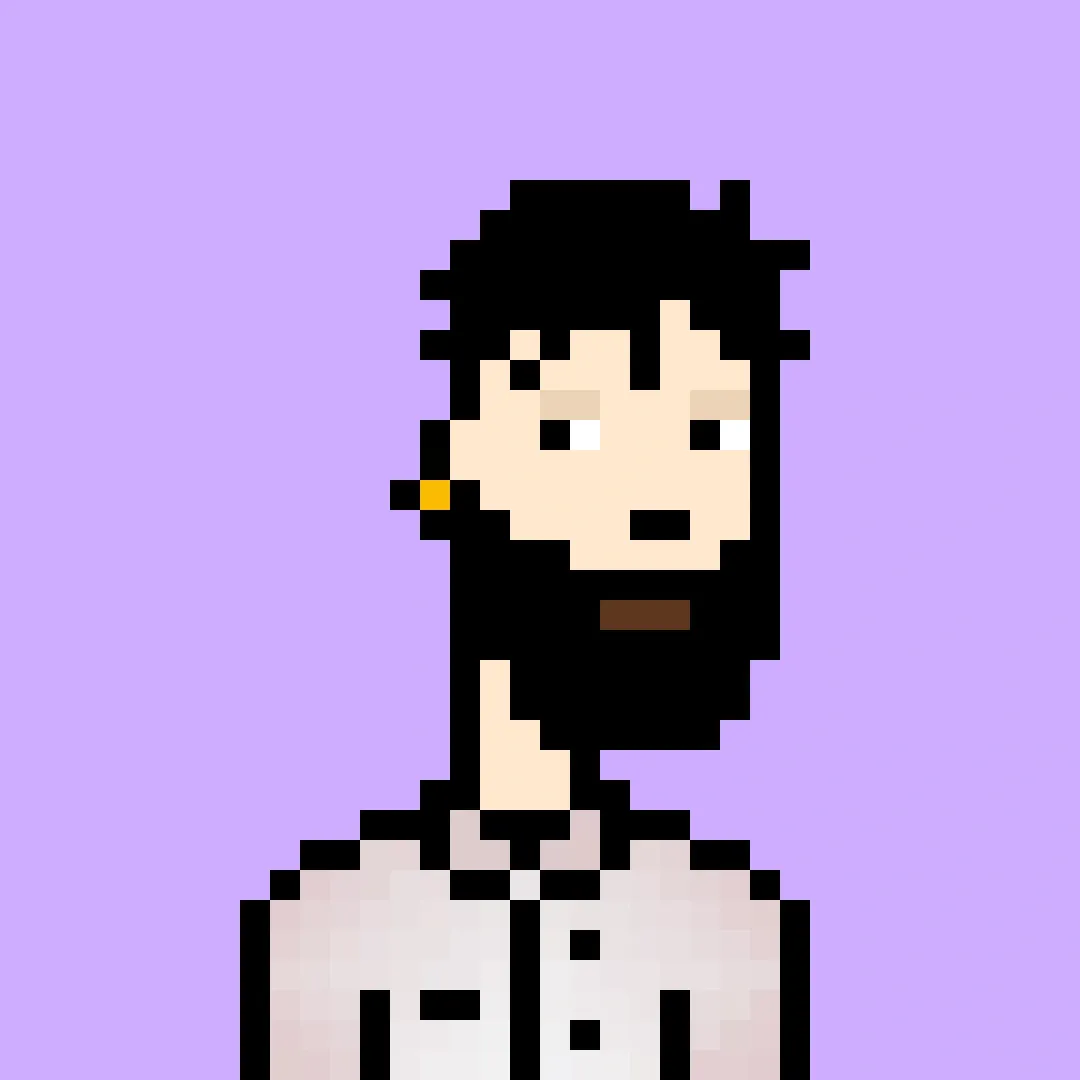
他人にも教えてはいけません。仮想通貨やNFTが盗まれてしまいますよ!
メモした後に、確認の意味で穴あきのシークレットリカバリーフレーズが表示されるので該当する単語を入力してください。
入力したらウォレットの作成が完了になります!
お疲れさまでした。
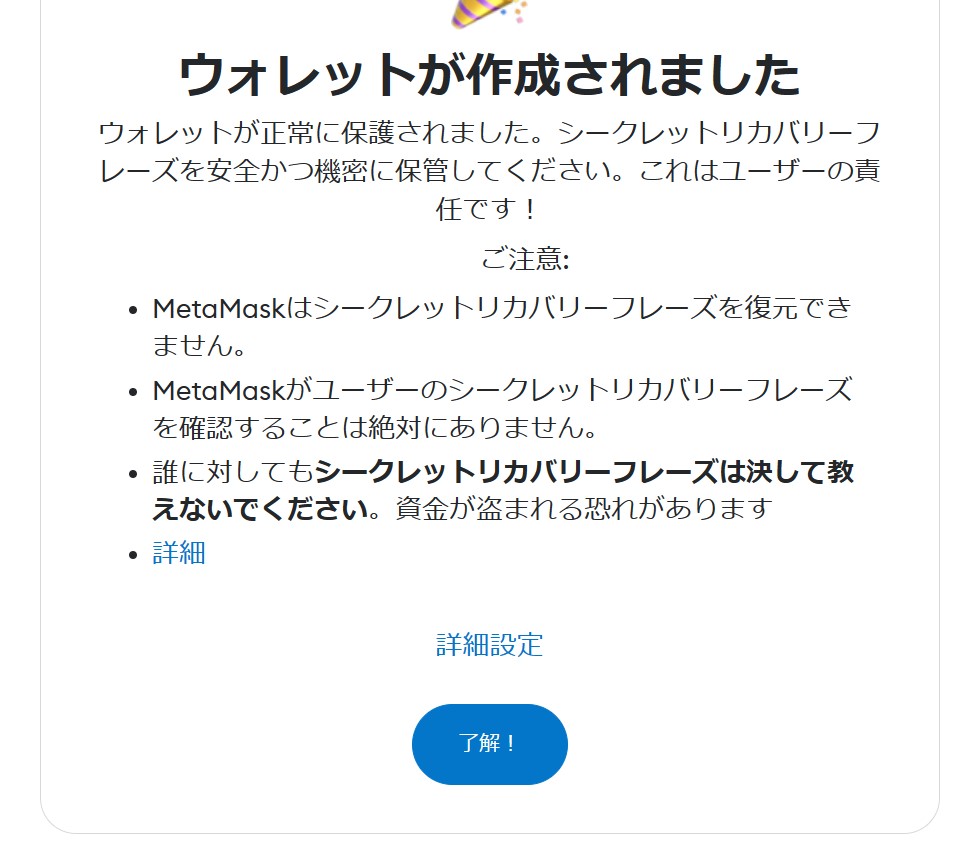
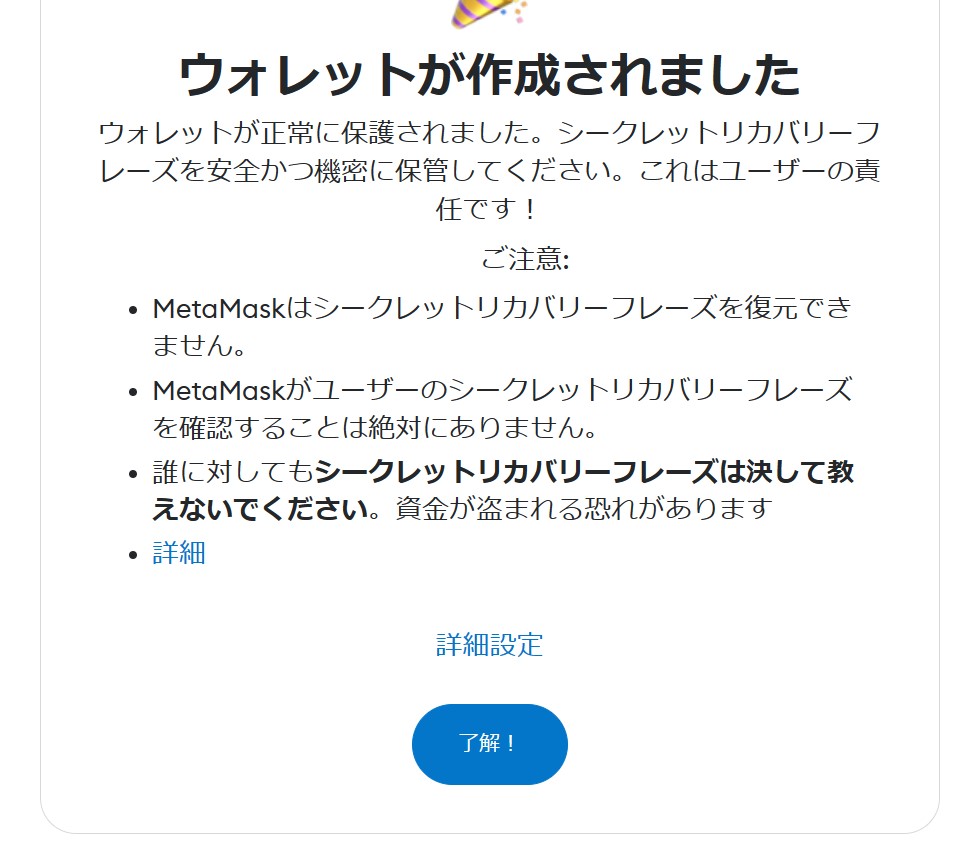
最終的には以下の画像のようになります。
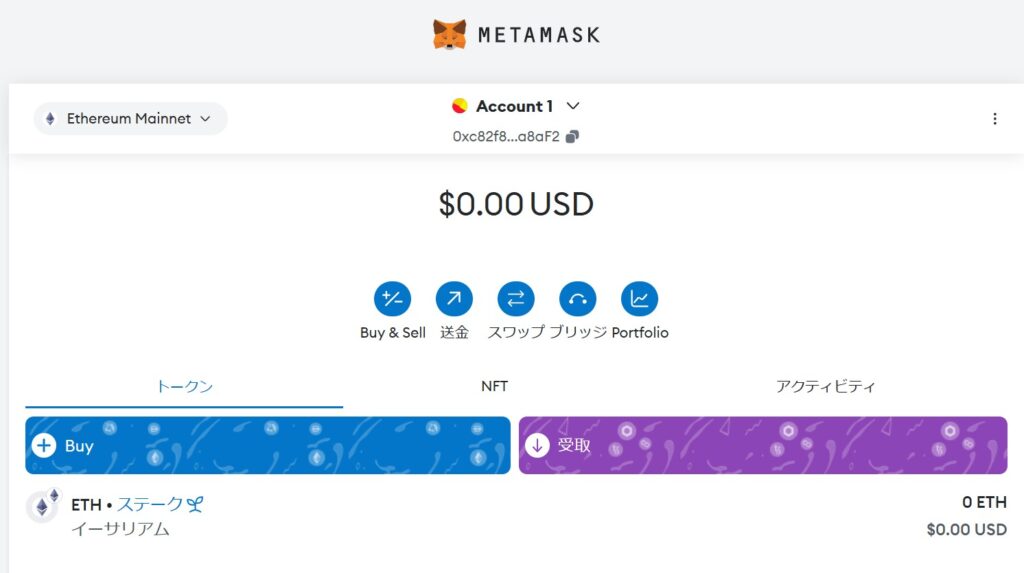
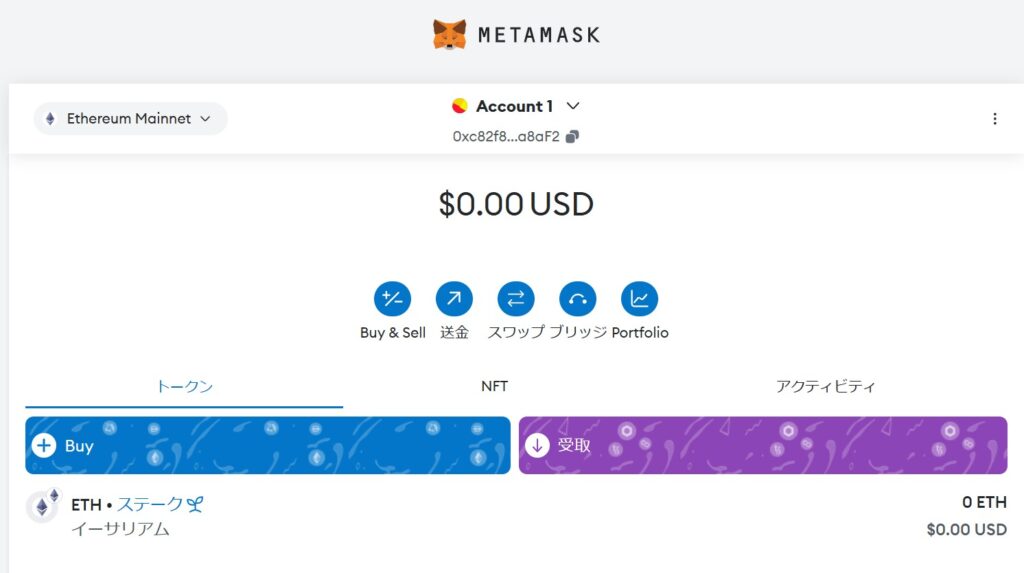
スマホのアプリでもメタマスクの作成ができますが、大枠の手順は変わらないので参考にしてみてくださいね!
コインチェックからメタマスクに送金する方法
メタマスクが作成できたので、コインチェックから仮想通貨を送金していきましょう。
今回はNFTを購入する際に使用されることが多い「ETH」を例にして、解説していきますね!
まだ、コインチェックの口座開設をしていない方は、下記の記事を参考にしてみてください。
送金方法はパソコンとスマホで異なるので、それぞれ解説していきますね!
パソコンの場合
パソコンで行う場合の手順を解説していきます。
コインチェックにログインしたら、少し下にスクロールし、「暗号資産の送金」をクリックします。
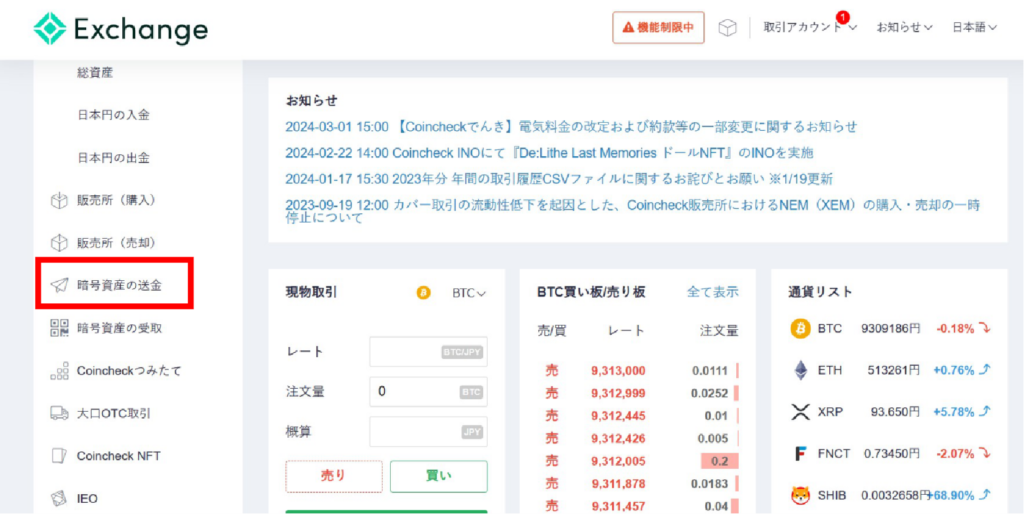
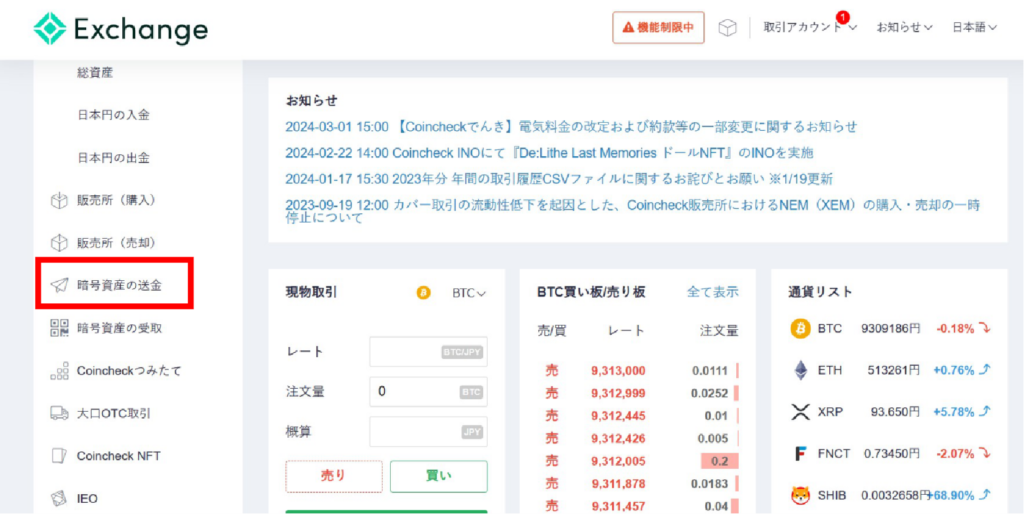
続いて、赤枠の部分の設定をしていきます。
- 送金する通貨→Ethereum(イーサリアム)
- 送金先→メタマスクのアカウントアドレス(「0x」から始まるものをコピペ)
- 送金目的→暗号資産販売所・取引所サービスの利用
- 送金額→自身のイーサリアム保有数
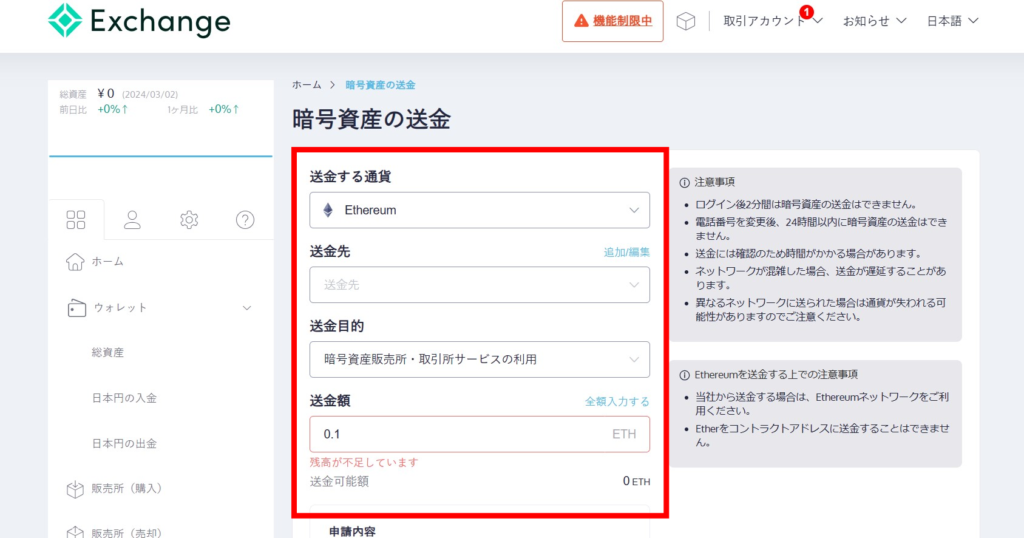
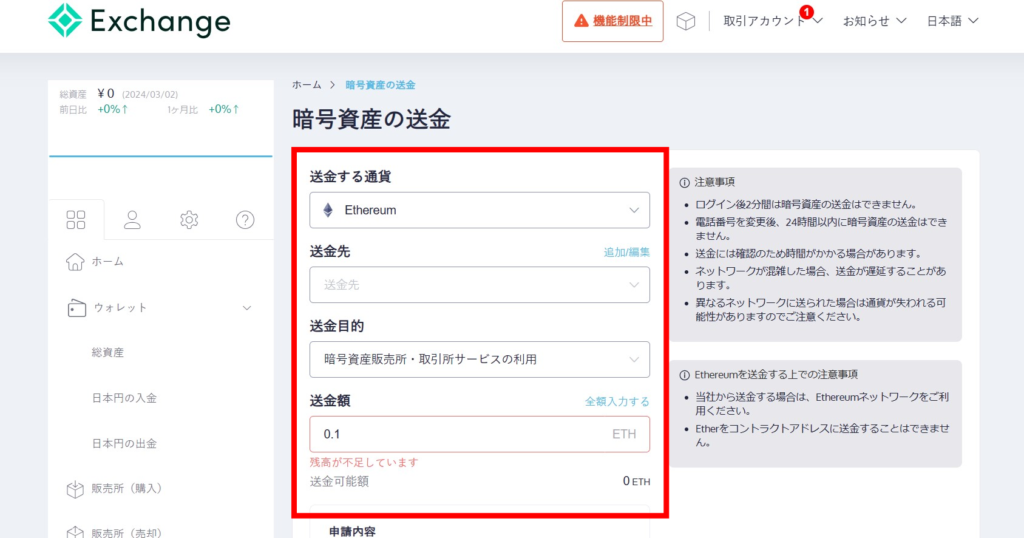
「次へ」をクリックしましょう。
二段階認証のアプリを開き、認証コード(6桁)を入力すると送金ができます。
メタマスクに初めて送金するときは、少額のみにしましょう!
ここで注意なのが、「コインチェック→メタマスク」へ初めて送金するときは、お試しで少額のみ送金しましょう。
なぜなら、メタマスクのアドレスが違うと、そのイーサリアムは二度と返って来ないからです。
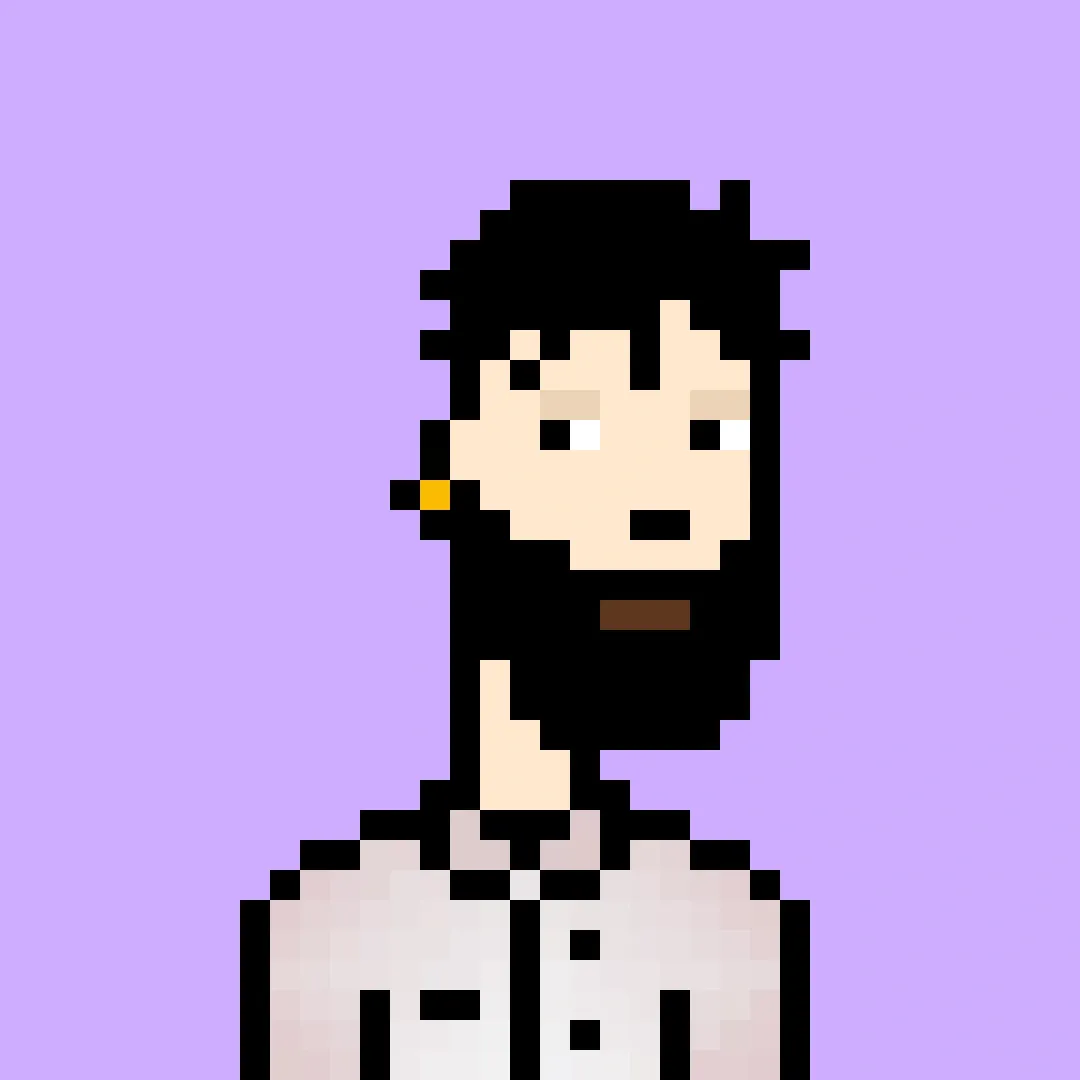
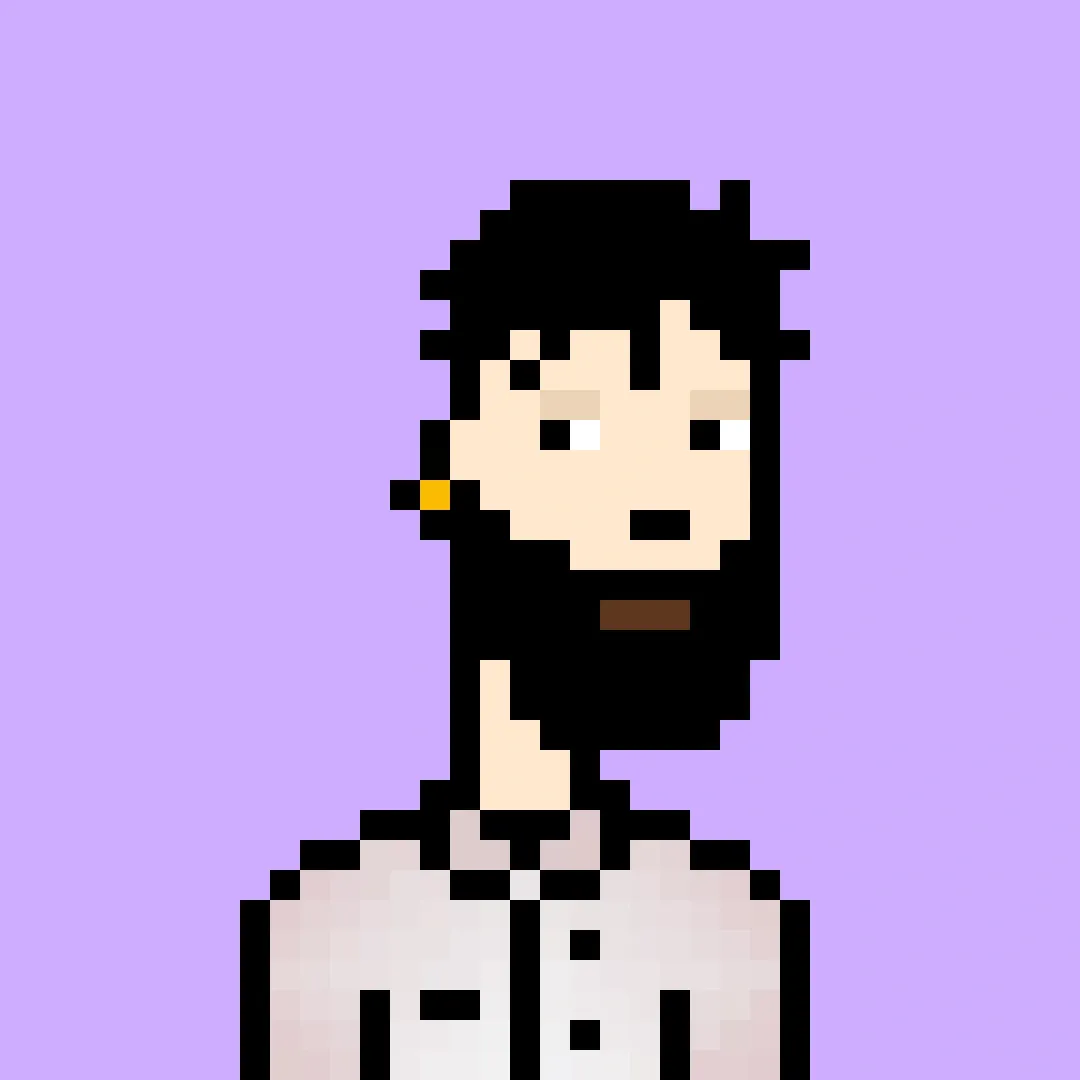
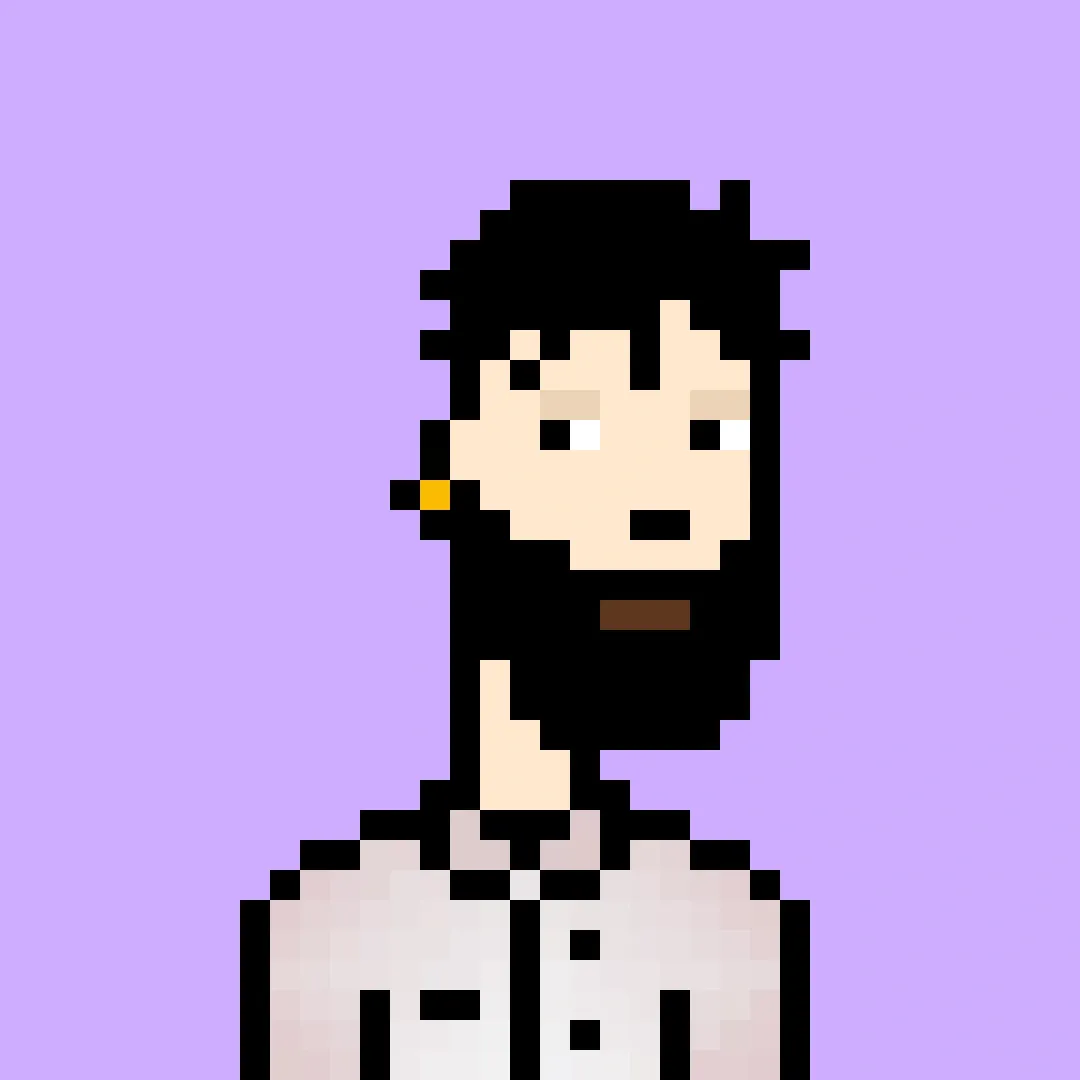
着金されたのを確認して、残りのイーサリアムを送金しましょう!
手数料で0.005ETH(1ETH=30万円の場合、1,500円相当)掛かりますが、返って来なくなるより良いですよね!
スマホの場合
メタマスクにイーサリアムを送金するのは、スマホでもできます。
コインチェックのスマホアプリ用があるのでダウンロードして、下記の手順に従ってみてください!
コインチェックの「ウォレット」をタップします。
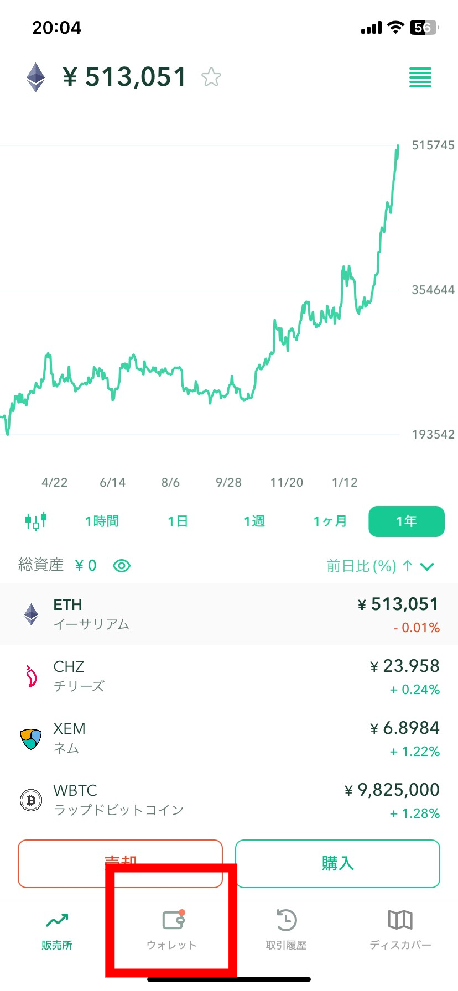
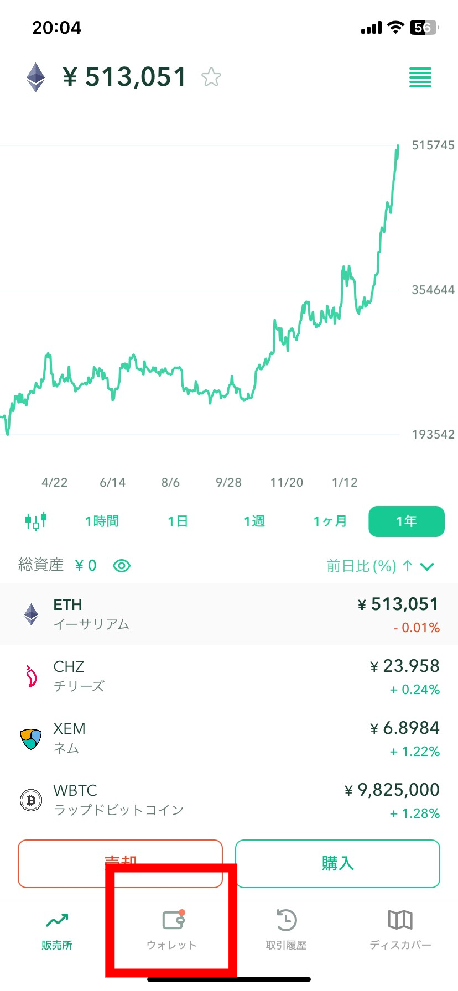
続いて「送金」ボタンをタップします。
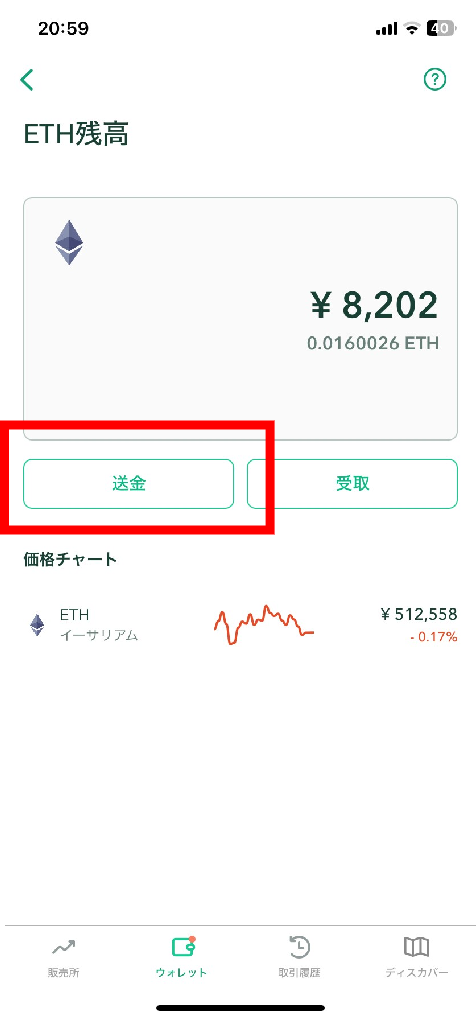
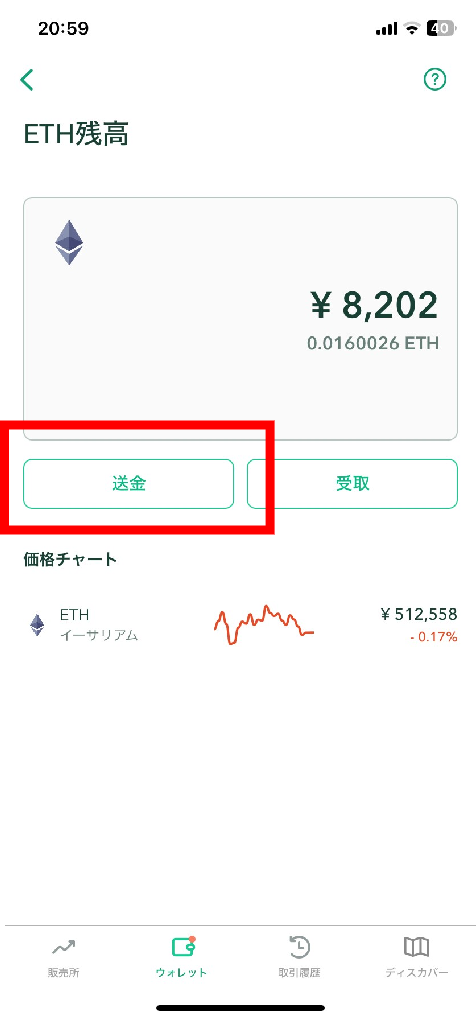
赤枠のETH(イーサリアム)をタップします。
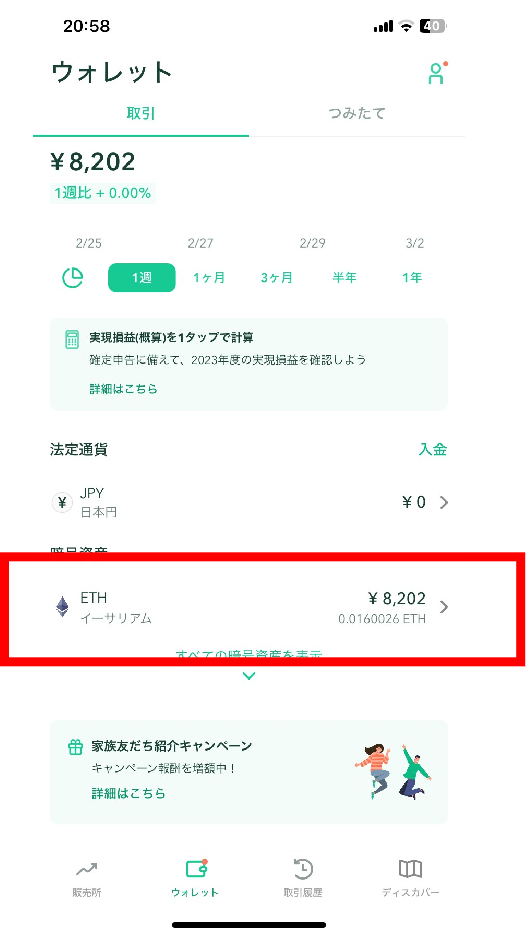
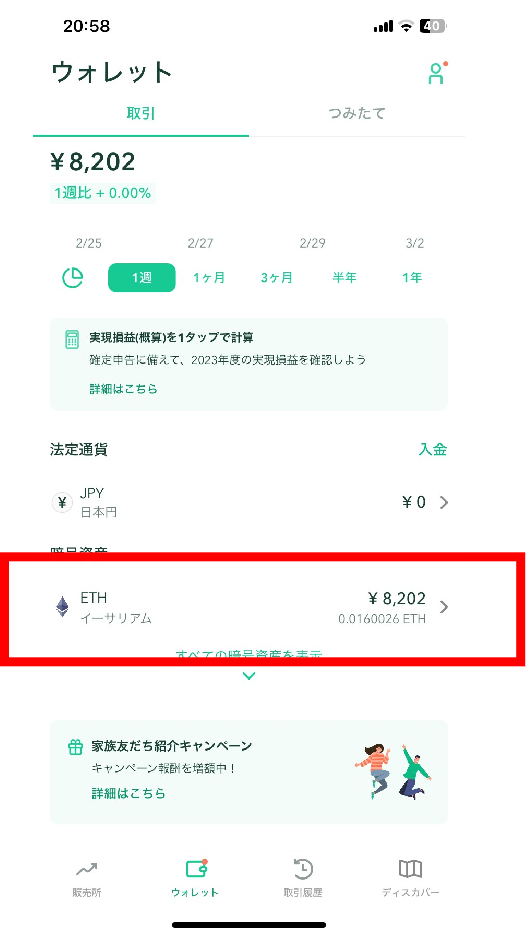
ここで、送金する通貨を「Ethereum」に設定します。
そして、送金先にある「追加/編集」をタップします。
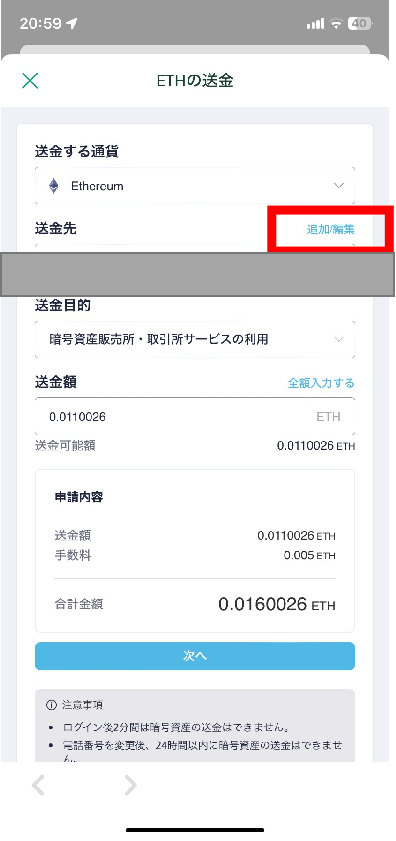
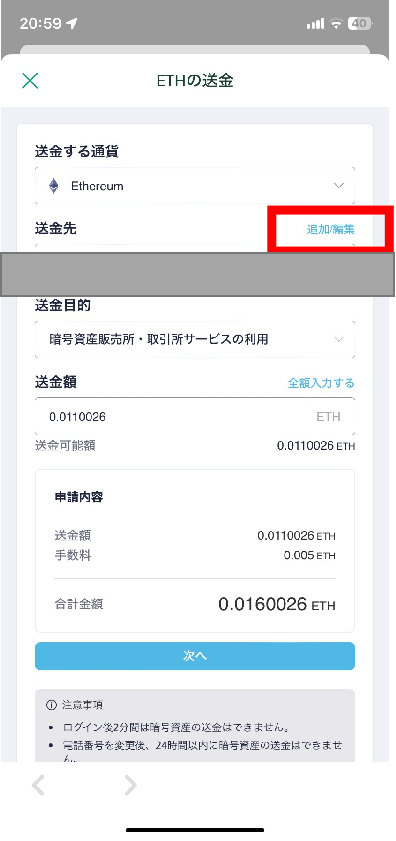
「新規追加」をタップします。
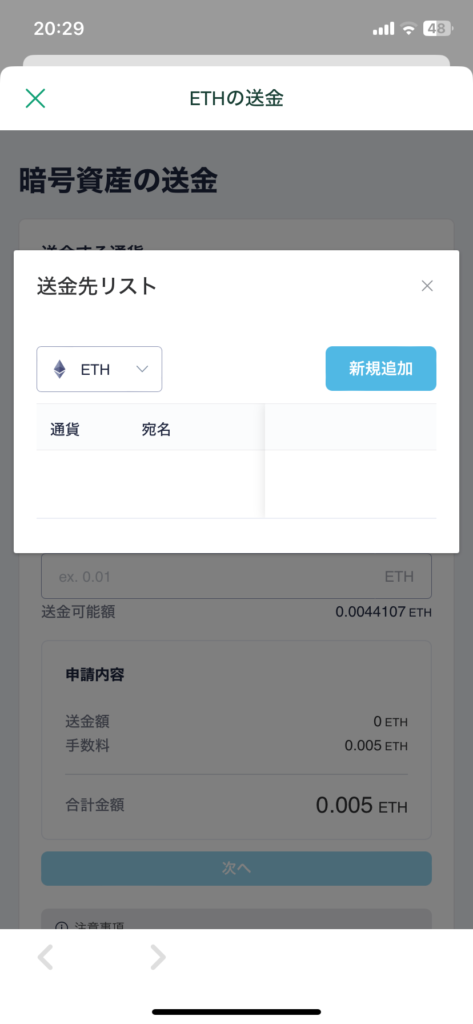
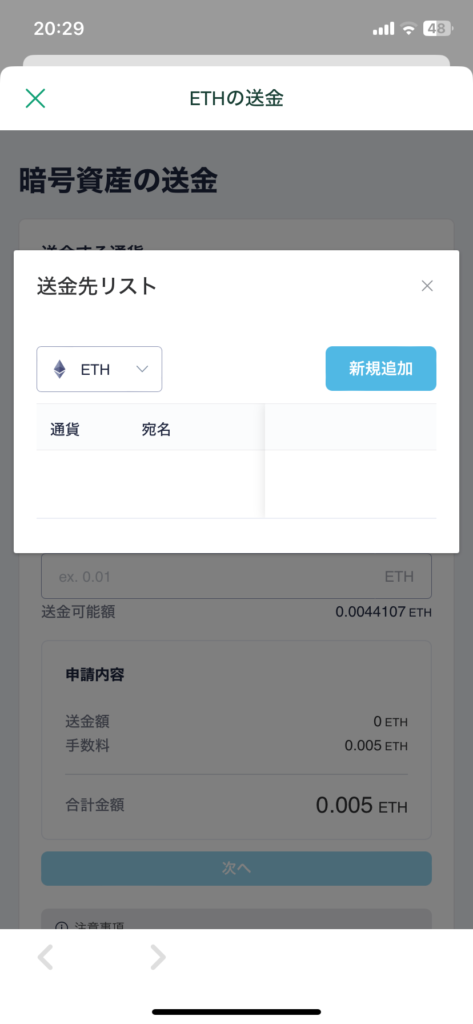
続いて、赤枠のように設定していきます。
アドレスはメタマスクの「0x~~~」のアドレスになります。コピーして貼り付けましょう。
続けて、「SMS送信」ボタンをタップして、送られてくる「SMS認証用コード」を入力すればOK。
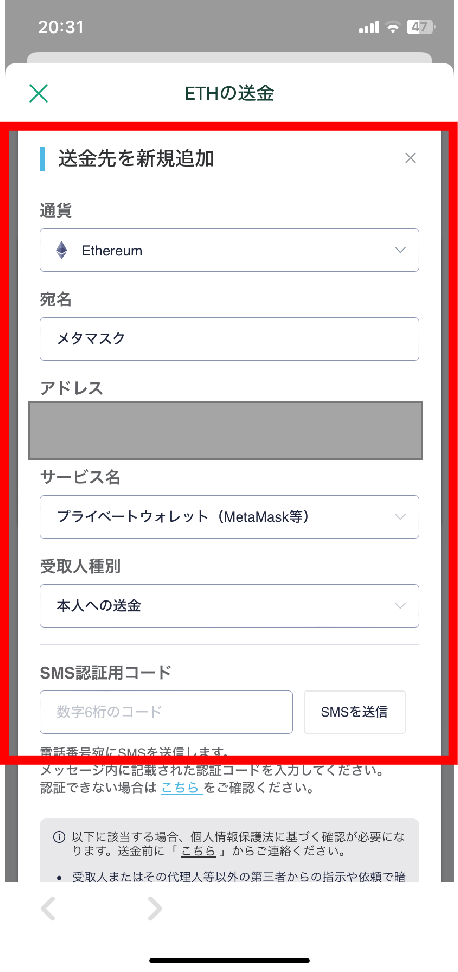
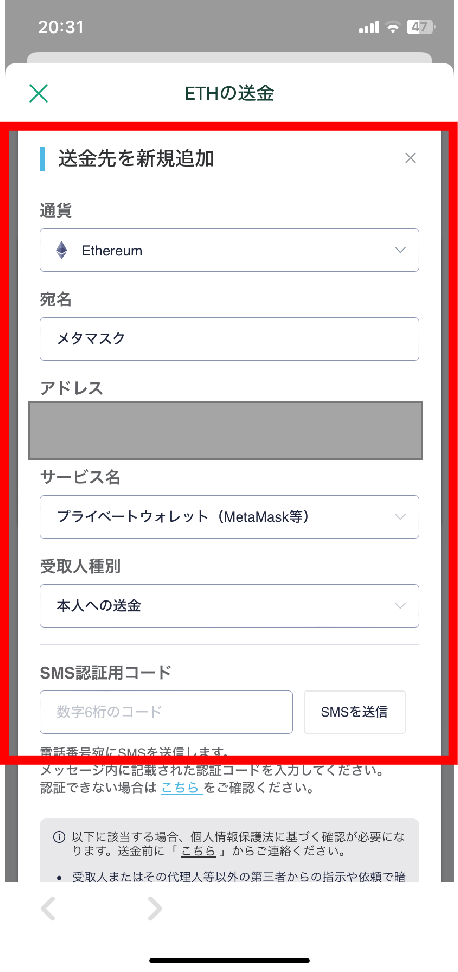
すべて入力すると、下記のようになります。
「次へ」をタップ。
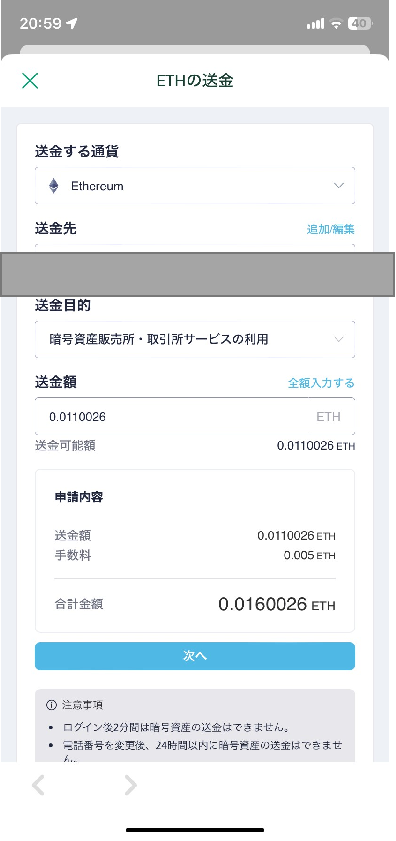
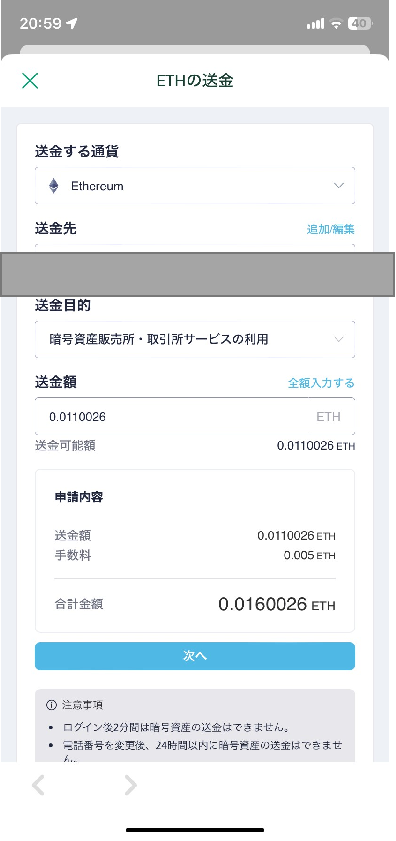
2段階認証を要求されるので、下記のGoogle Authenticatorをインストールして2段階認証の設定を事前にしておきましょう。
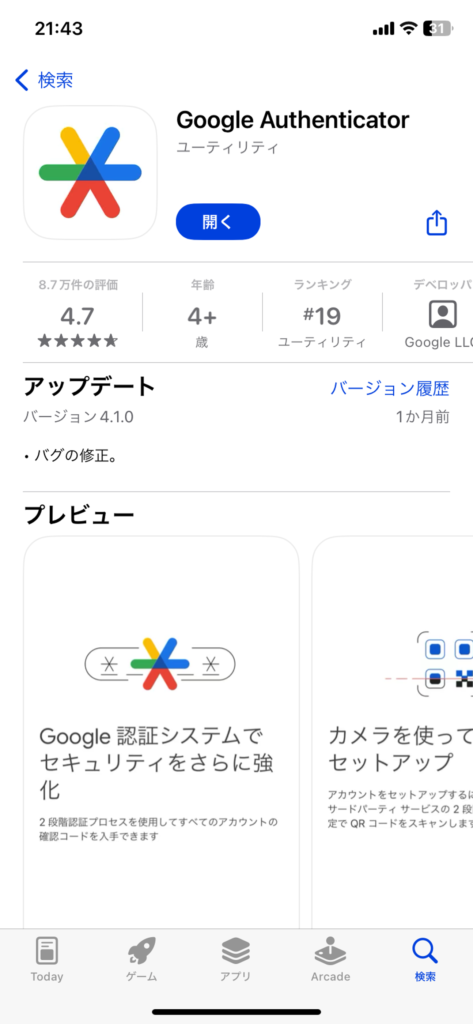
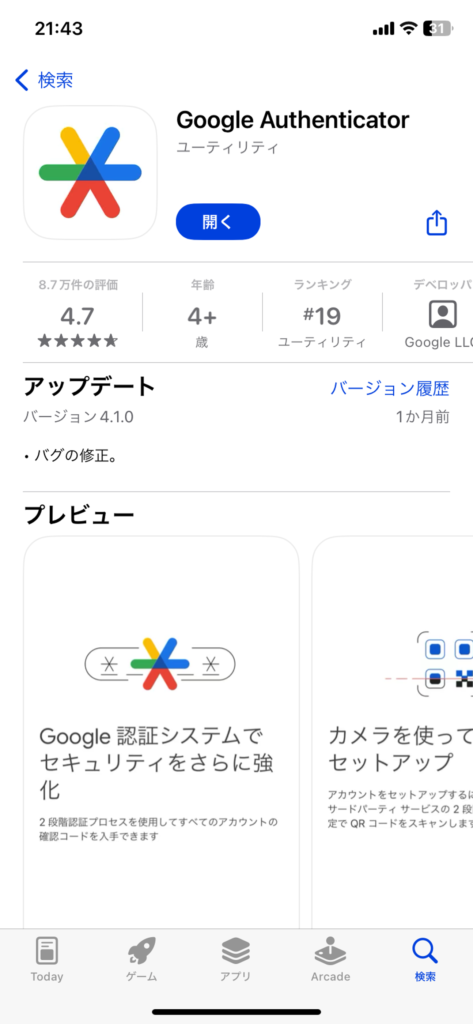
「下記事項に同意」にチェックを入れて、「申し込みを確定する」をタップすれば完了です。
お疲れさまでした!
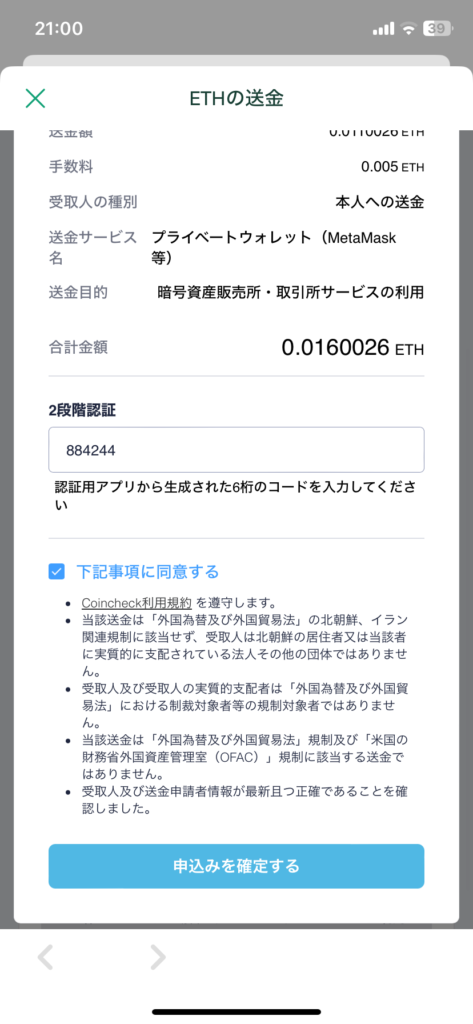
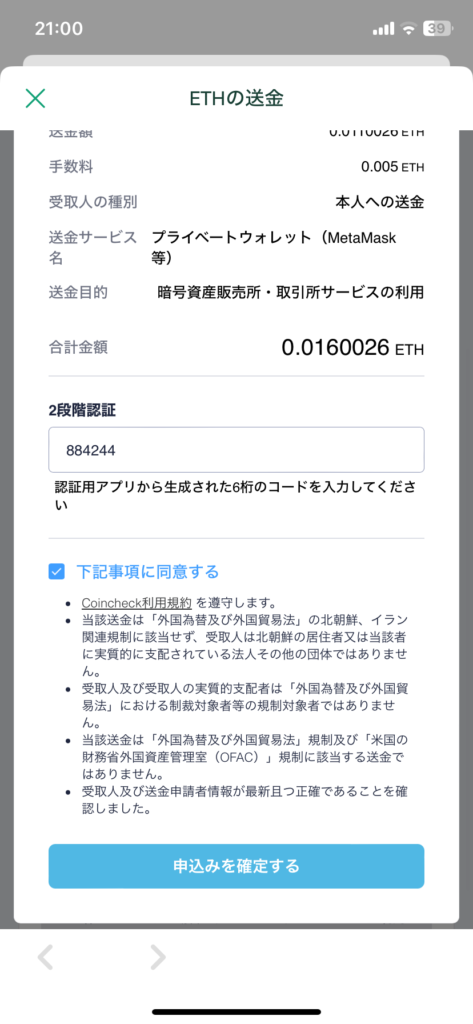
メタマスクにログインすると、イーサリアムが送金されています!
コインチェックから送金して、およそ10分くらいで反映されています。
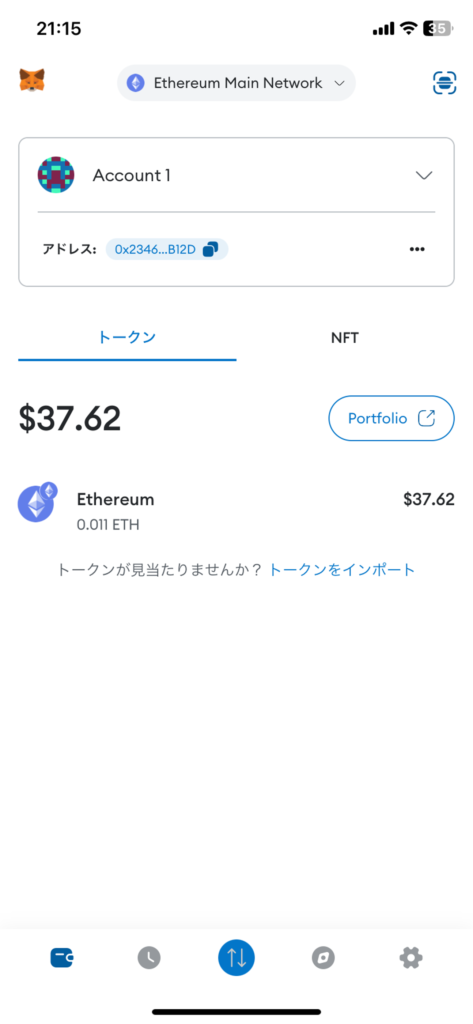
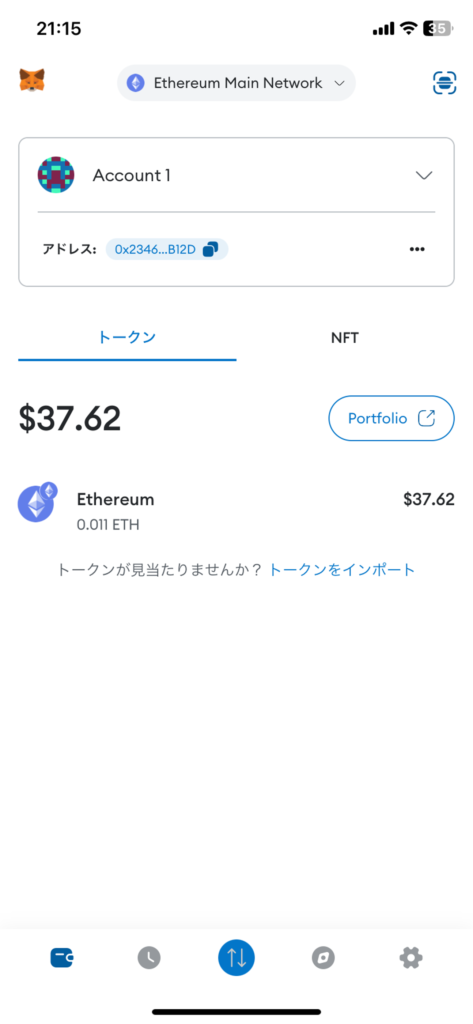
以上になります。
お疲れさまでした!
メタマスクのアカウントを復元する方法
メタマスクをインストールした後に、パソコンを買い替えたり、水没させたりしたとします。
その際にアカウントへの再ログインが必要になりますが、そのときのログイン手順を簡単にお伝えしますね。
アカウントの復元には、シークレットリカバリーフレーズを使用します。
メタマスクをインストールして、ログイン画面に遷移します。
そして、画面下にある「シークレットリカバリーフレーズを使用してインポートする」をクリックします。


そして、シークレットリカバリーフレーズをコピペで入力し、新しいパスワードを作成すれば、復元が完了になります。
シークレットリカバリーフレーズさえ、しっかり保管していればメタマスクにはいつでもログインできますよ!
メタマスクのメリット5つ
続いて、メタマスクのメリット5つをご紹介しますね。
ほかにもデジタルウォレットがある中で、なぜメタマスクをお勧めするのか解説していきます。
順番に解説していきます。
①:無料で日本語にも対応している
無料で日本語にも対応しているのは、メタマスクのメリットですね。
多くのデジタルウォレットがある中で、日本語対応しているのが人気の理由として大きいです。
メタマスクの月間ユーザー数は3000万人で、ビットコインバブルでは更なるユーザー数の増加も期待されます。
また、利用者が多いので、多くのユーザーが躓きやすい事柄はググれば解決しやすいメリットもあります。
②:複数の仮想通貨チェーンで取引できる
メタマスクはイーサリアム、Polygon、アバランチ、ソラナなどの仮想通貨チェーンを1つのウォレットでまとめて管理できます。
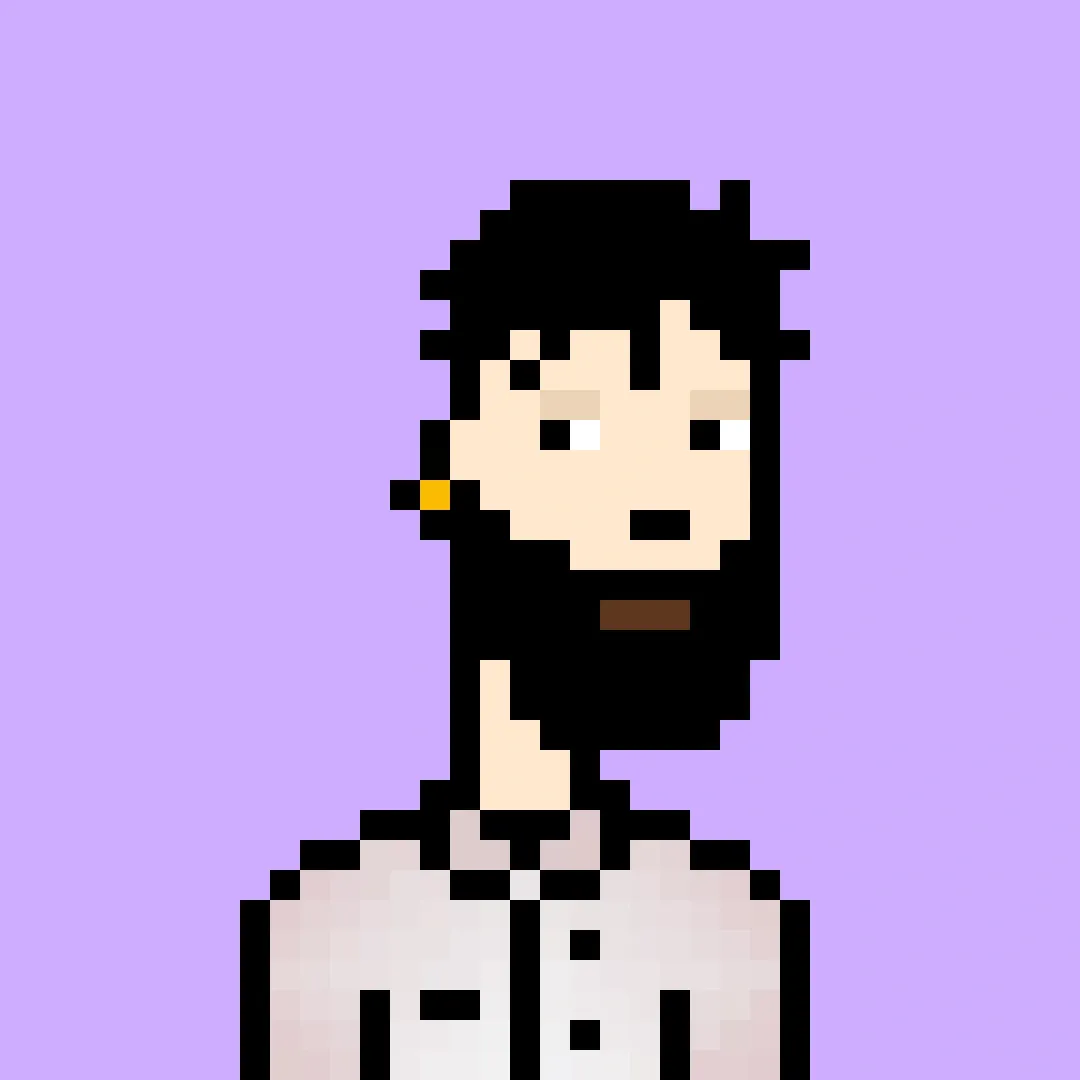
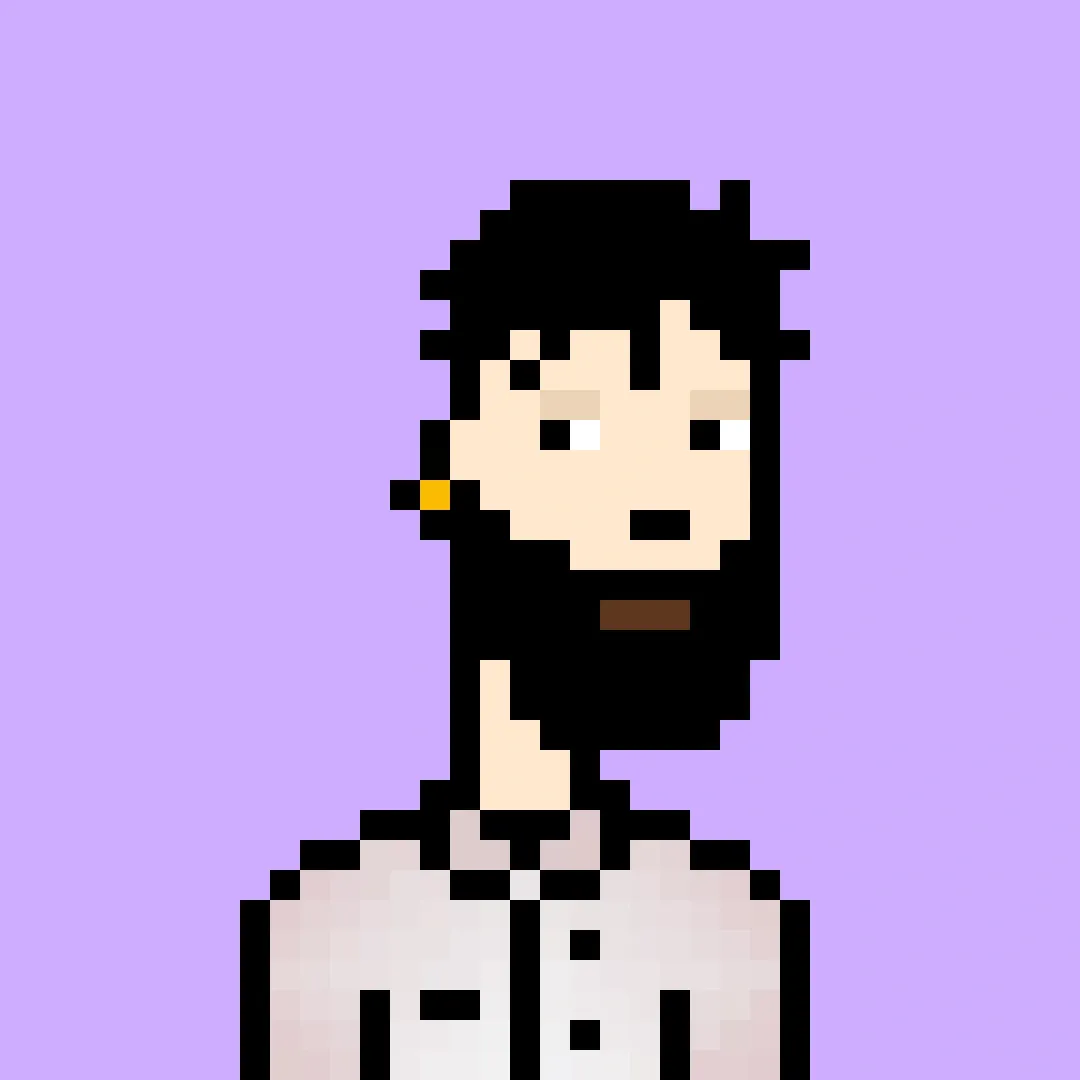
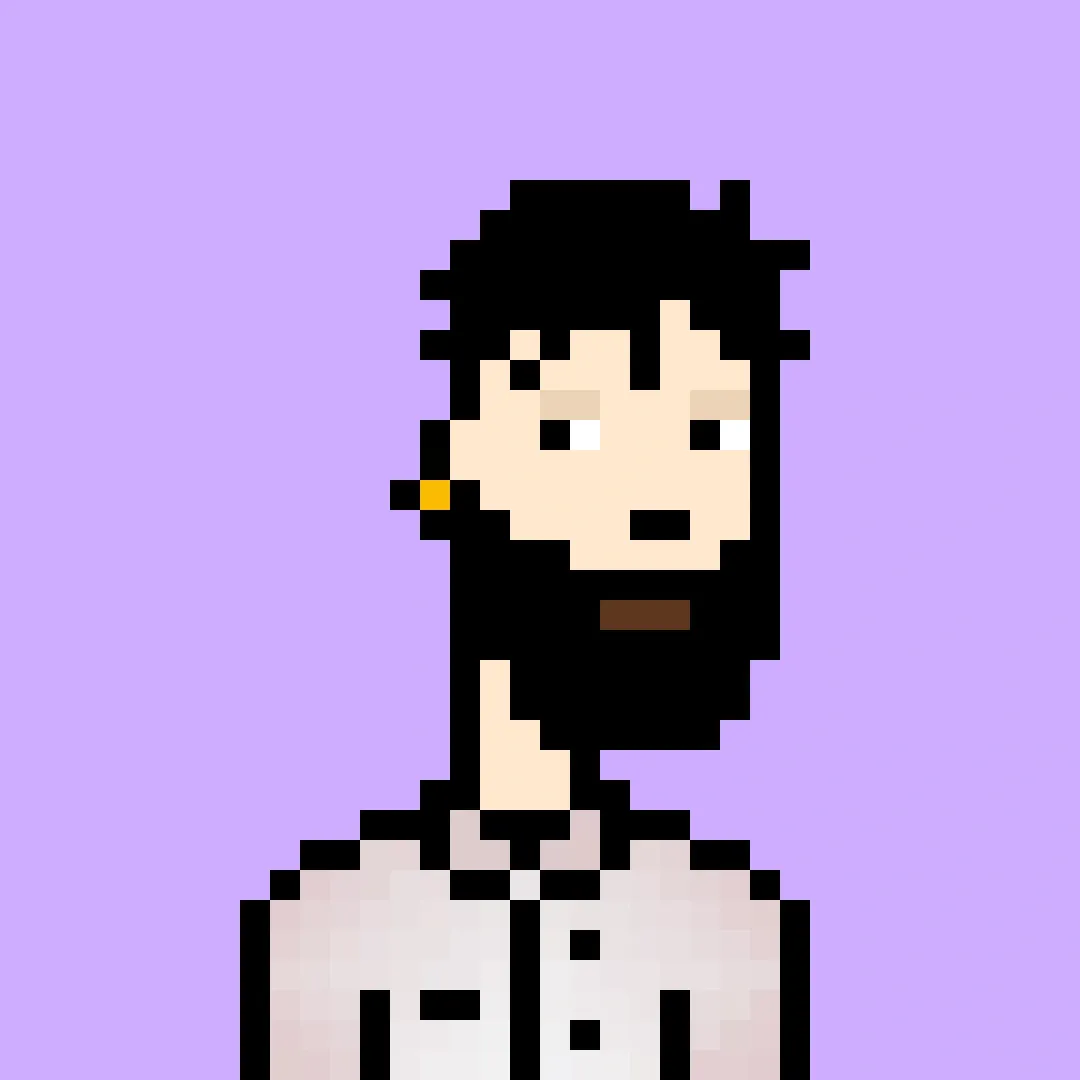
どういうこと?
と思いますよね。
NFTを購入する際には、自分が購入したいNFTの取引通貨が異なる場合が多いです。
そのため、自分が買いたいと思ったNFTに応じて、通貨を変えて取引できるのがメタマスクのメリットということになります。
③:様々なプラットフォームへ接続が可能
メタマスクは、NFTゲーム、DeFiサービスなどイーサリアムブロックチェーン上に作成されたプラットフォームに接続が可能になります。
各プラットフォームとメタマスクを繋いで、仮想通貨で楽しめる幅が増えるということですね。
今後、様々なプロジェクトが発足するにあたって、メタマスクと接続できるプラットフォームは多くなっていくと思います。
Apple Payとの接続が発表されたりと期待が高いですよ!
④:OpenSeaへの連携に対応
メタマスクはOpenSeaへの連携に対応しています。
「OpenSea」とは、無料で使える世界最大級のNFTマーケットプレイスのことです。
世界有数のマーケットプレイスで、著名人が描いたNFTや世界で有名なNFTが売買されているプラットフォームになります。
多くのNFT保有者がOpenSeaで購入していますので、安心して使用できるプラットフォームになりますね。
⑤:スマホアプリがあるので日常使いしやすい
スマホアプリがあるので日常使いしやすいのもメリットになります。
私はスマホアプリでメタマスクを利用していますね。
すぐに購入できる手軽さがあるので、NFTを購入したい方はアプリをダウンロードして使用しましょう!
メタマスクのデメリット3つ
メタマスクのデメリットは下記の3つです。
メタマスクのデメリット3つ
それぞれ解説していきます。
①:ハッキングのリスクがある
メタマスクはハッキングのリスクがあります。
実際、海外では8億円相当の仮想通貨が盗まれるハッキング被害が発生しました。
メタマスクはネット接続で操作するため、ハッキングによるサイバー攻撃のリスクを回避できません。
あまり大金を入金しないようにして、リスク回避をしていきましょうね。
②:利用できるブラウザが限られる
利用できるブラウザは、以下の4つです。
利用できるブラウザ4つ
- Google Chrome
- Firefox
- Brave
- Edge
スマホでは「Safari」を利用している人も多くいると思いますが、利用できるブラウザではないので注意が必要です。
私が個人的におすすめしたいのは、Braveですね。
BraveはYouTube広告のカットや素早くページに遷移するシステムを導入しているのでおすすめできますよ!
スマホのブラウザはBraveを使用していて、Safariより使い勝手がいいので試してみてくださいね。
③:シークレットリカバリーフレーズ
シークレットリカバリーフレーズを忘れてしまい、分からなくなるとウォレットが使用できなくなるリスクがあります。
これは良し悪しありますが、シークレットリカバリーフレーズは保管していないと取り返しのつかないことになり兼ねません。
誰にも見られないところで保管しておきましょうね。
メタマスクでよくある質問【Q&A】
最後にメタマスクでよくある質問をご紹介します。
以下の3つです。
メタマスクでよくある質問【Q&A】
メタマスクで仮想通貨を購入できますか?
メタマスクでも仮想通貨を購入できます。
Apple Payやクレジットカードを利用して購入ができますよ。
メタマスクで仮想通貨を買えるのはうれしいサービスですね。
メタマスクで複数アカウントの所持はできる?
複数アカウントの作成ができます。
作成方法は簡単で、同じような手順を繰り返せばOKです。
メタマスクのセキュリティ面が心配です。
メタマスクのセキュリティ面を高める方法は4つあります。
メタマスクでよくある質問【Q&A】
- 不要なプロジェクトの接続は解除
- パスワードを定期的に更新する
- 使用していないときはログアウトする
- Free Wi-Fiに接続しない
- 複数のウォレットを所持する
以上のことに注意しておけば、ハッキング対策になるでしょう。
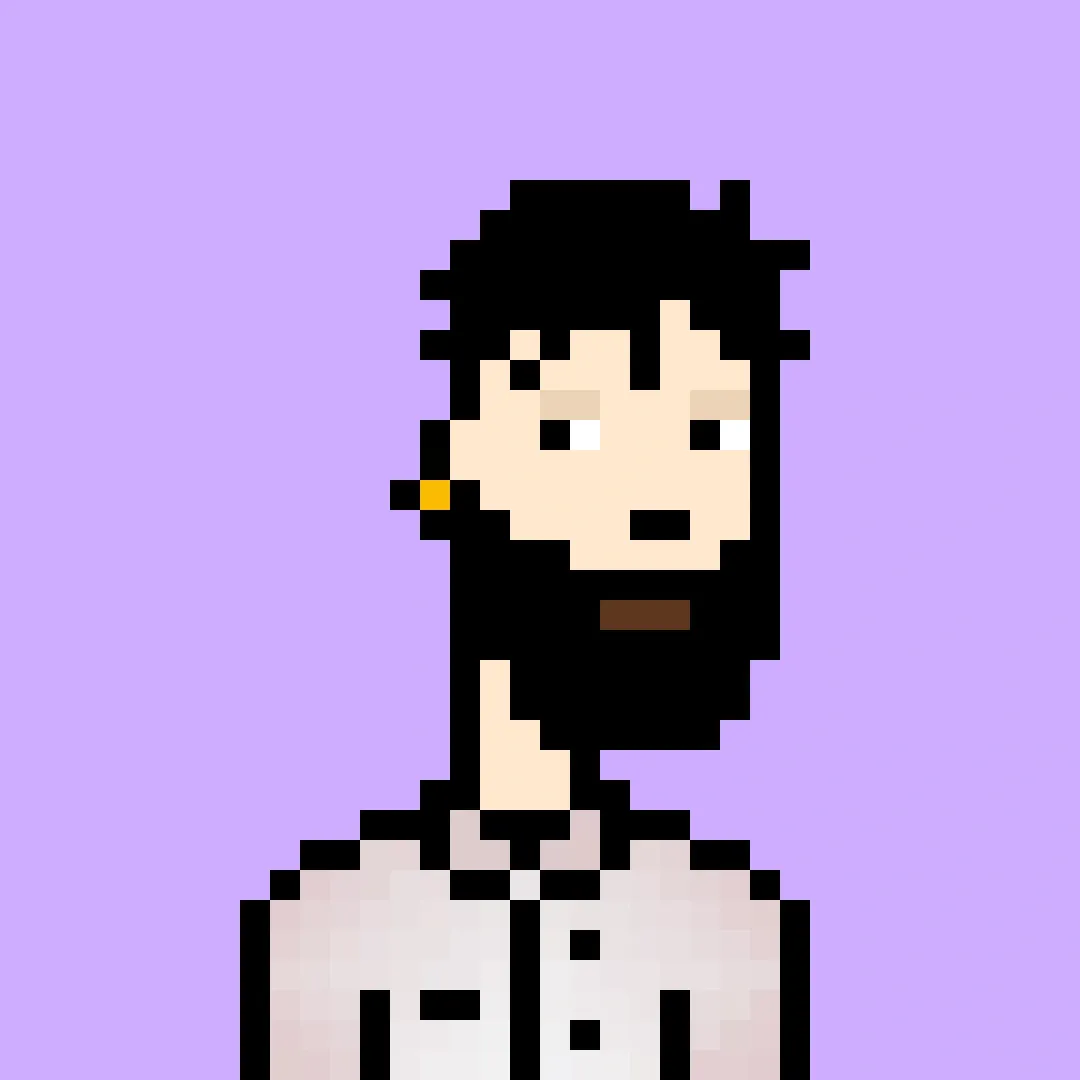
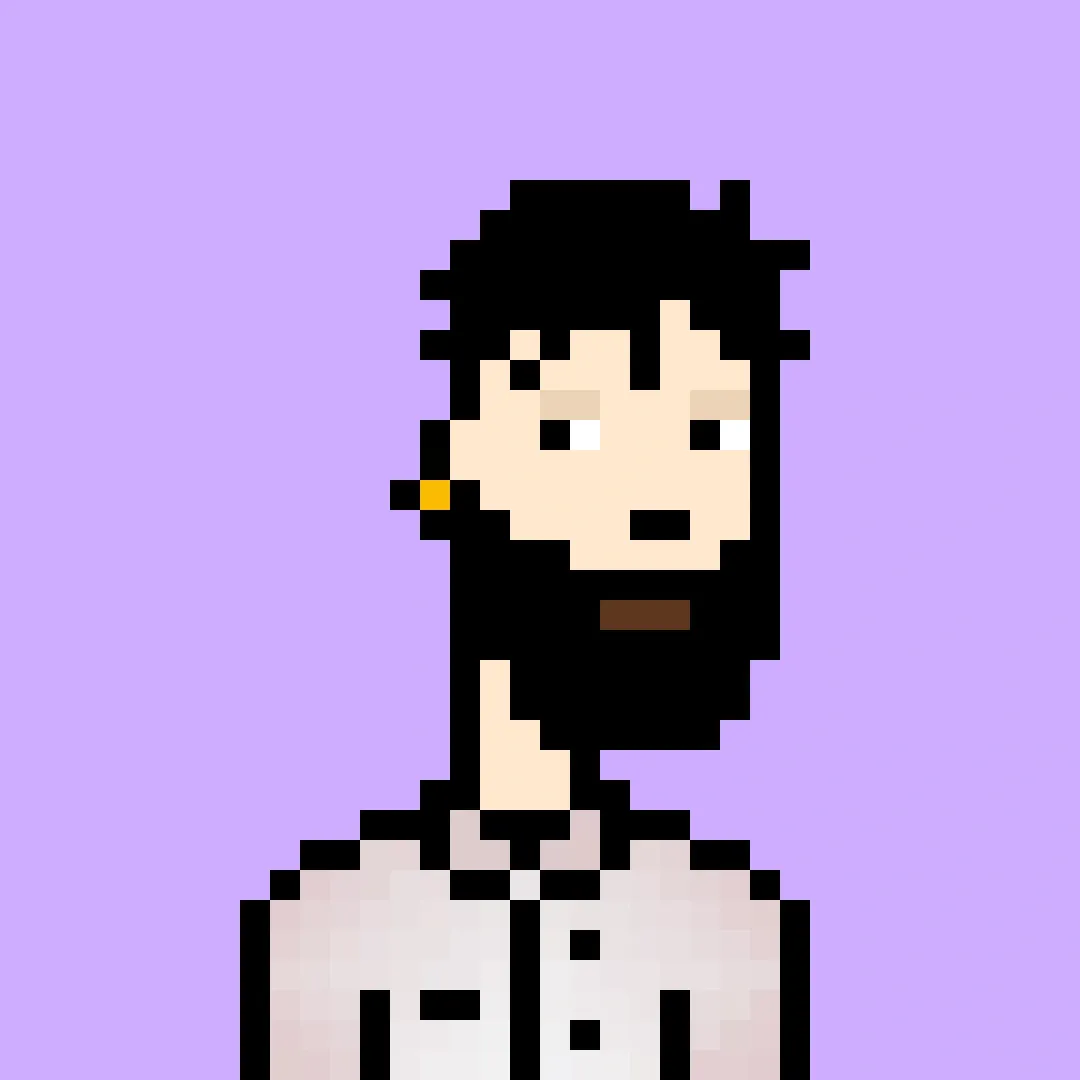
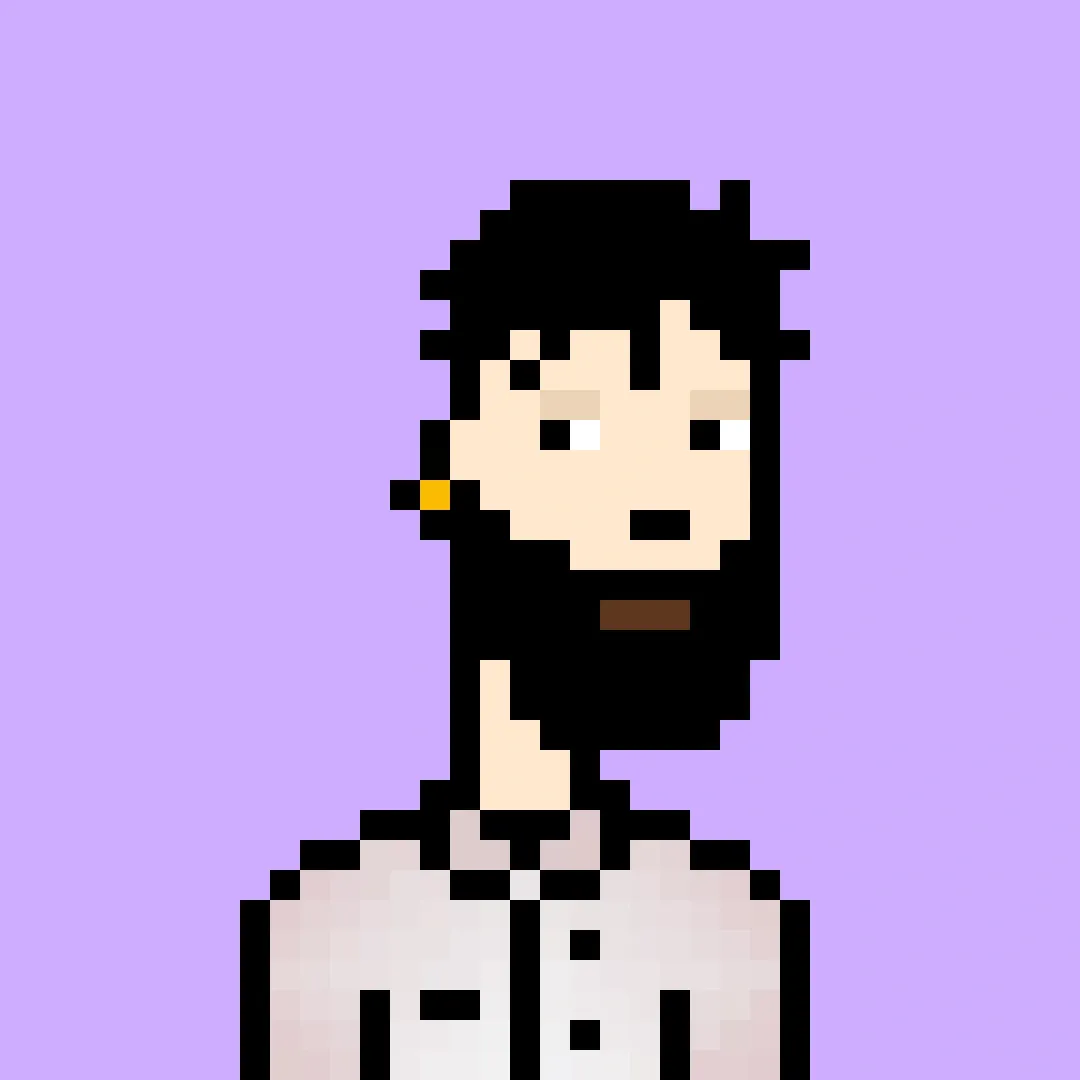
もちろん、100%を保証するものではありませんが、、、
まとめ
本記事では、メタマスクの作成方法を中心に網羅的に解説しました。
メタマスクはNFTを購入する際に欠かせないウォレットなので、必ずインストールしてアカウントを作成しておきましょう。
また、メリット・デメリットを把握し、セキュリティ面に配慮した使用を心掛けてくださいね。
実際のNFTの購入のやり方は下記の記事で解説していますので、良ければ参考にしてみてください。
NFTの買い方を5STEPで解説!初心者おすすめのNFTは?
最後までお読みいただきありがとうございました!